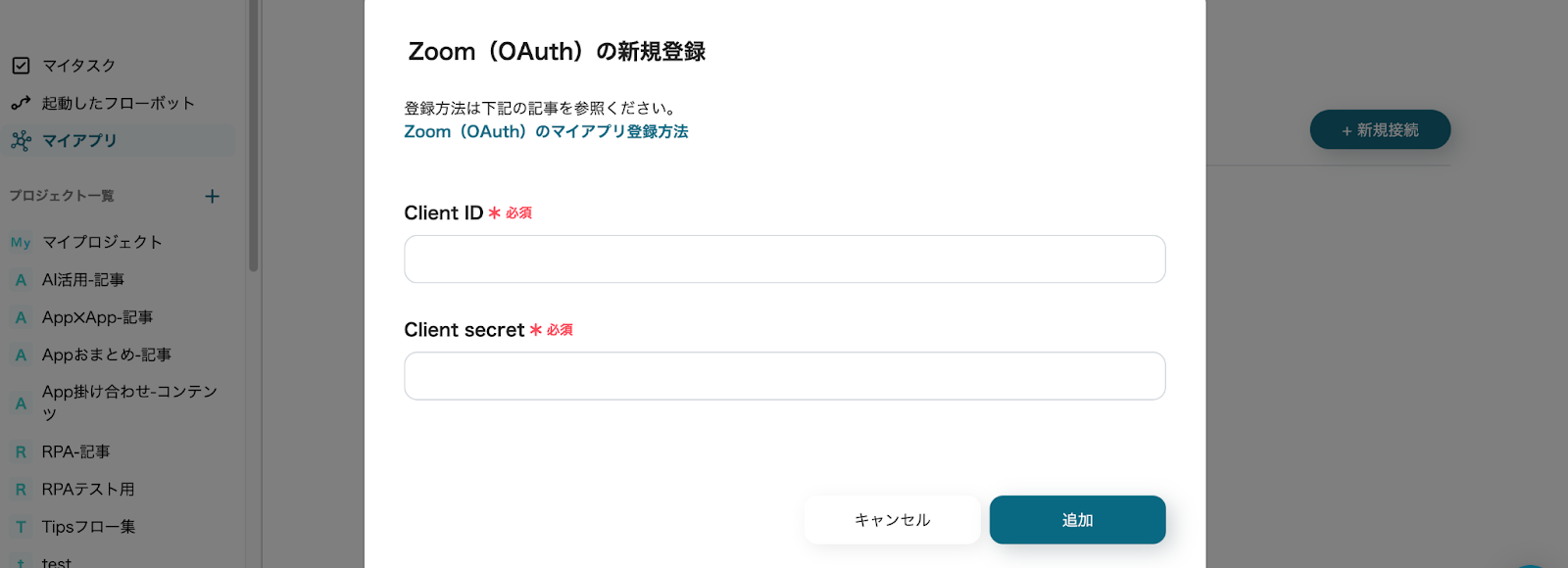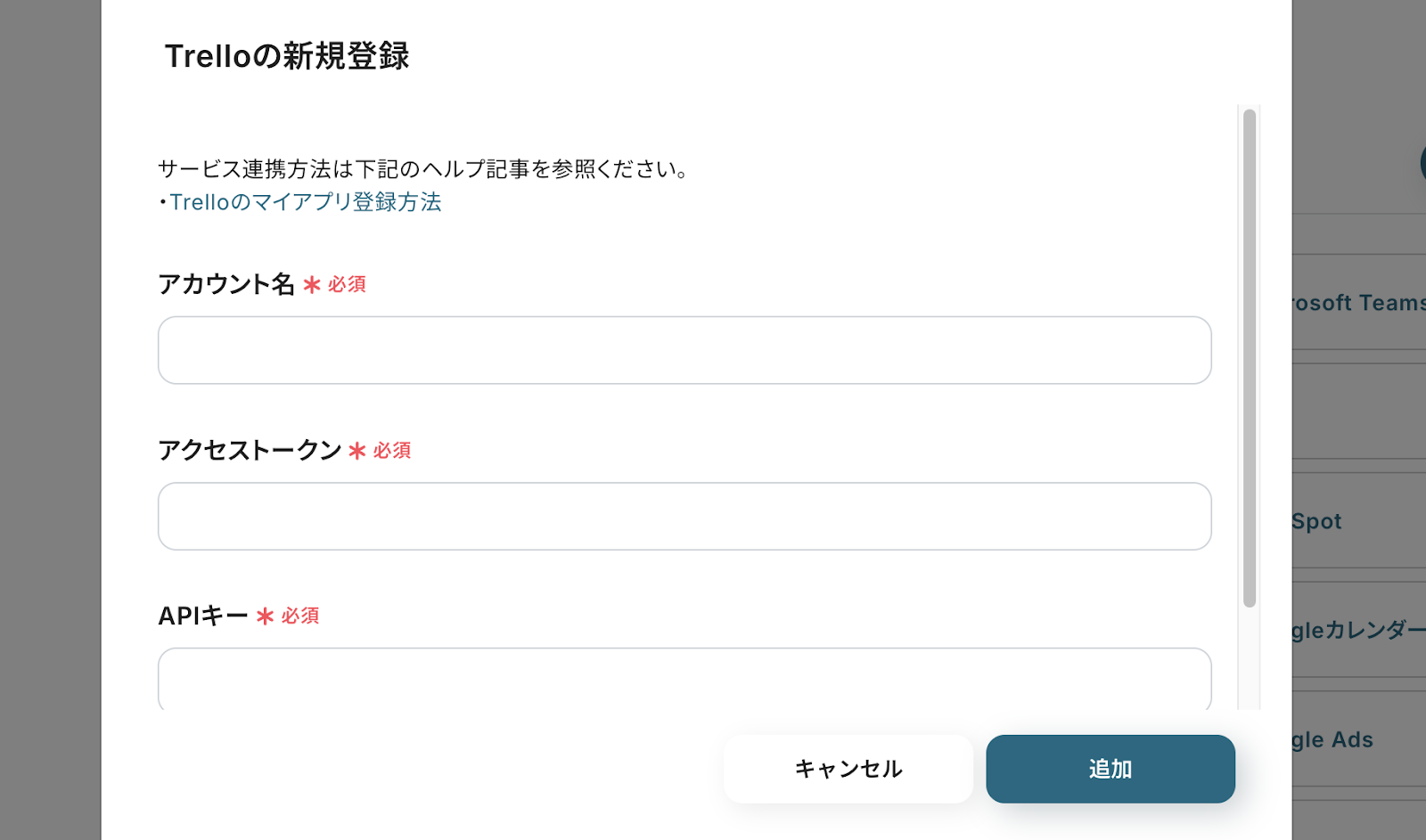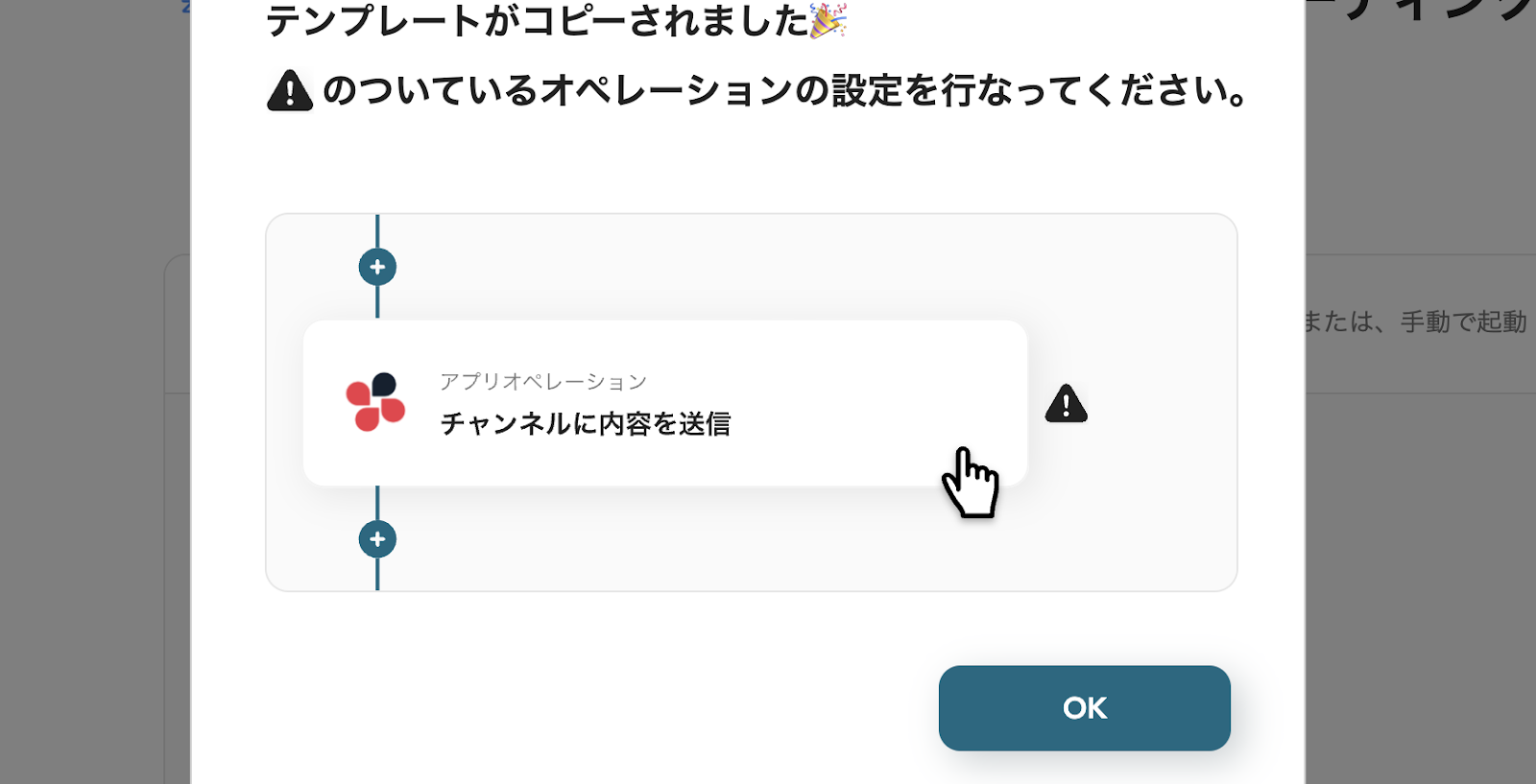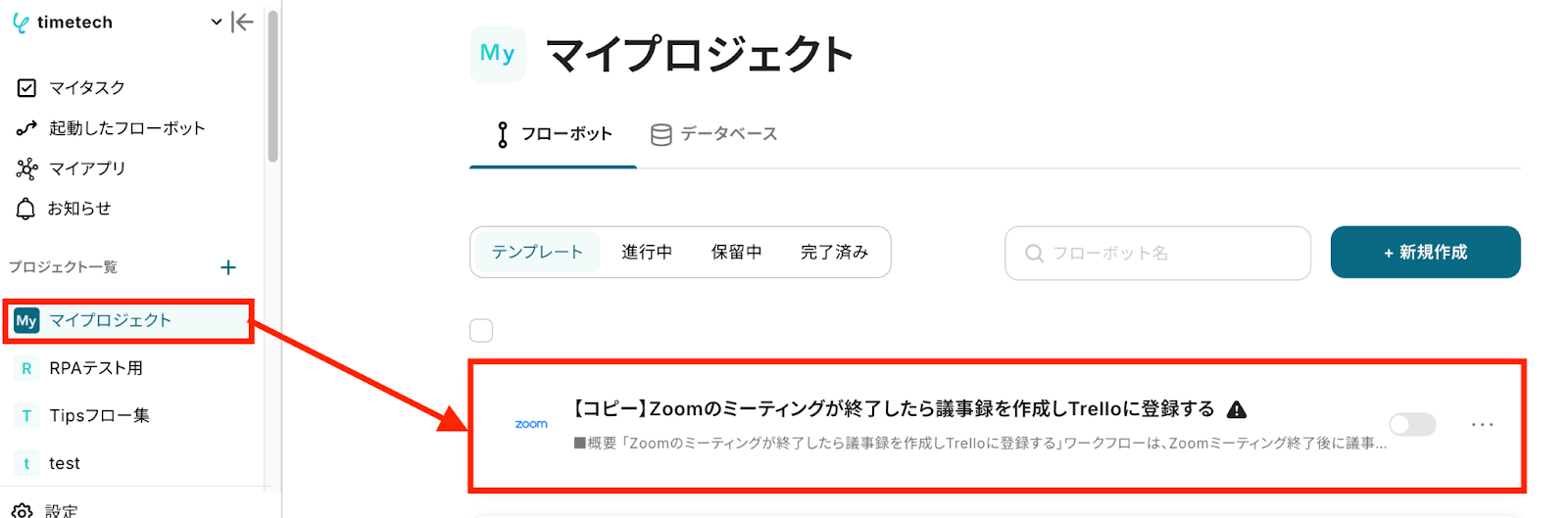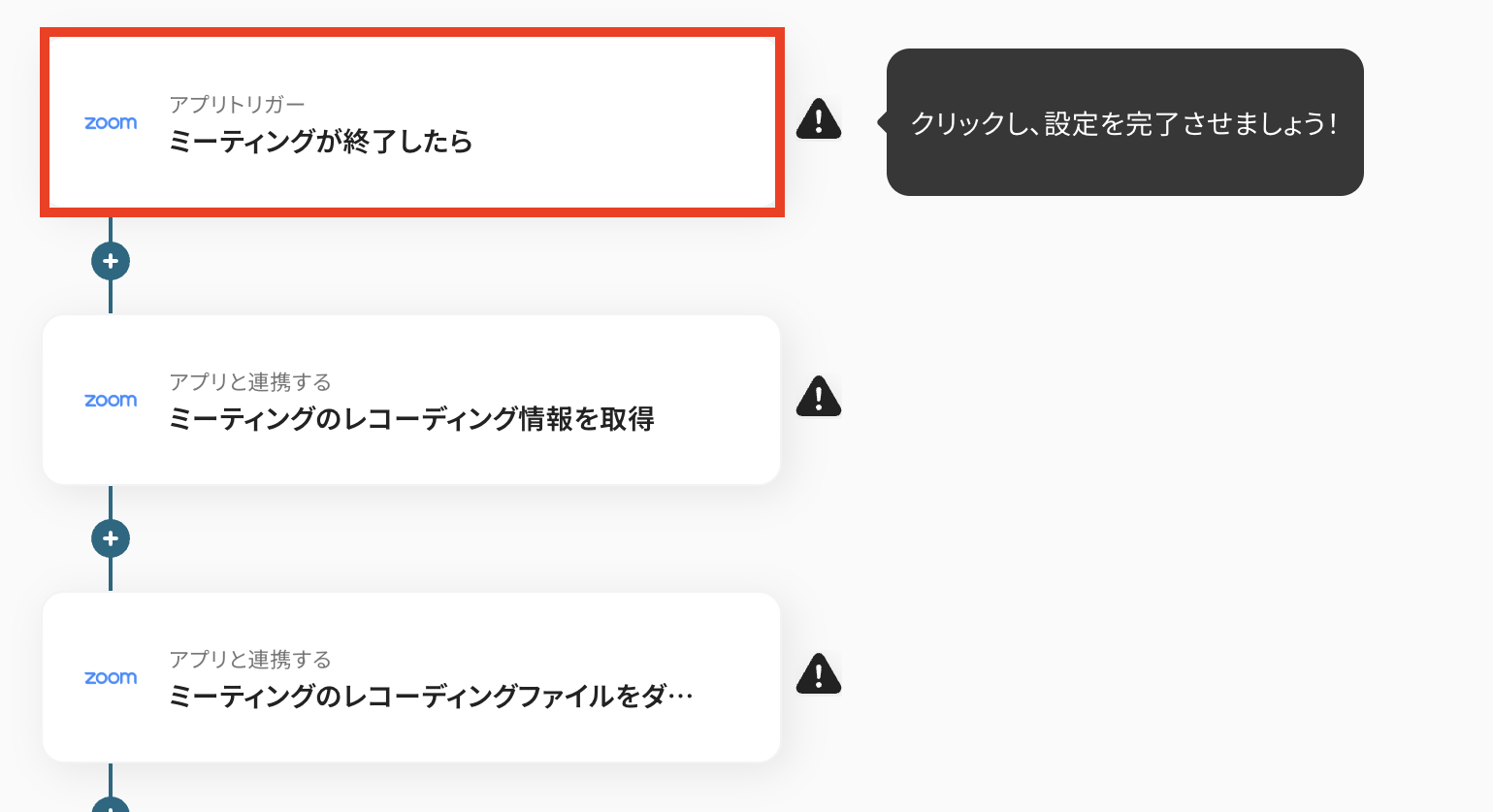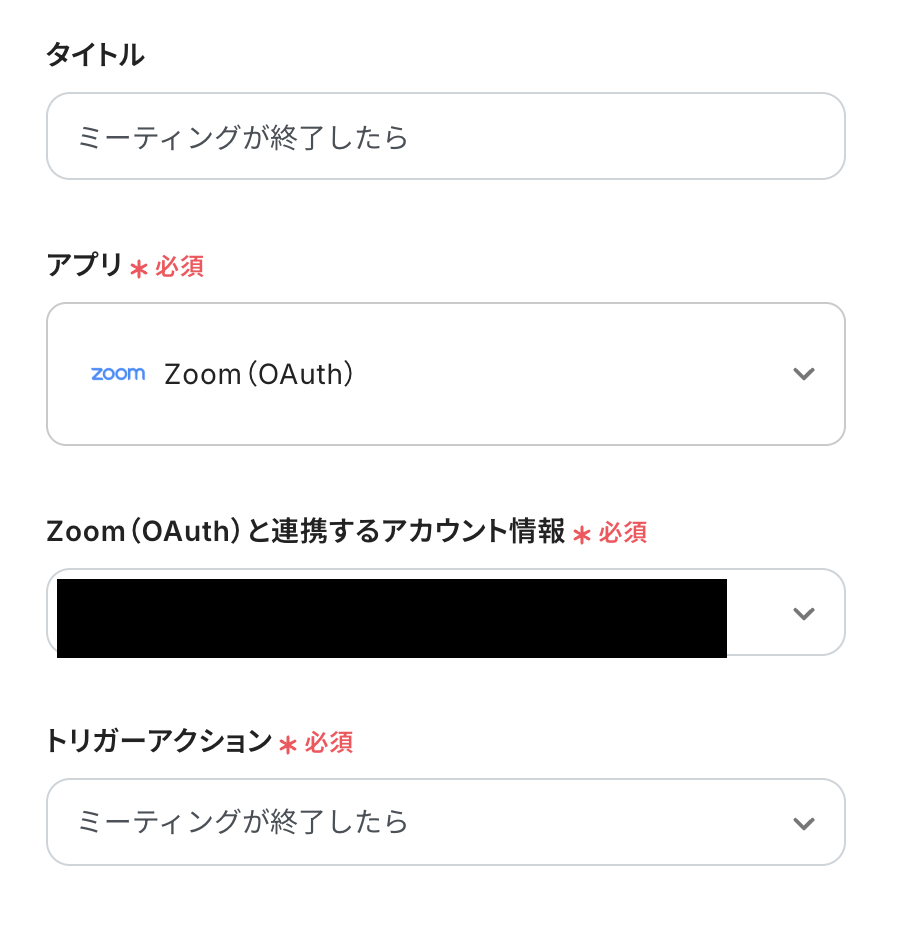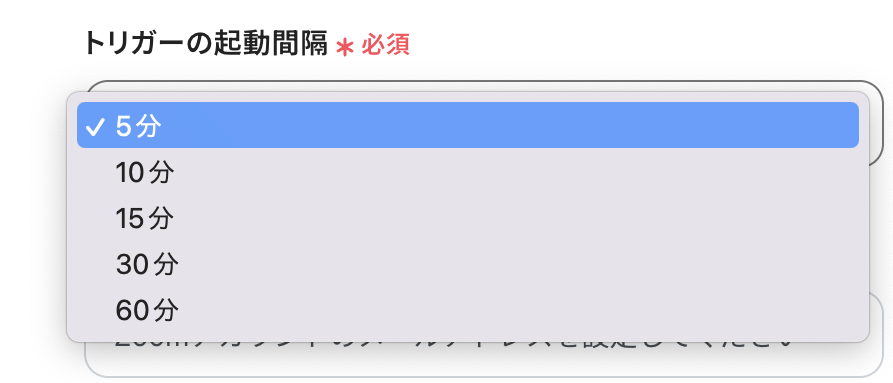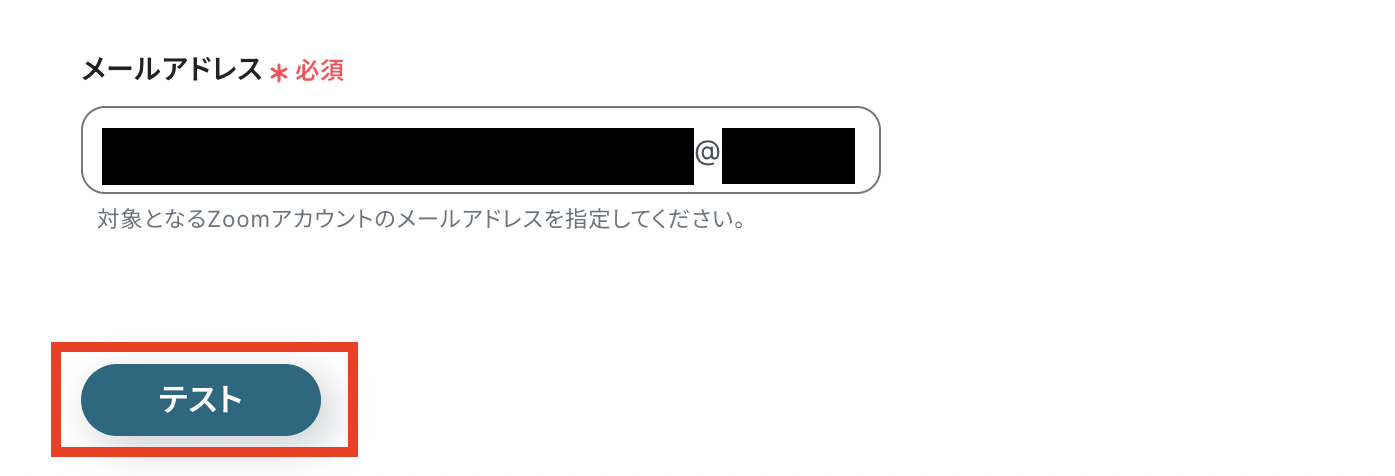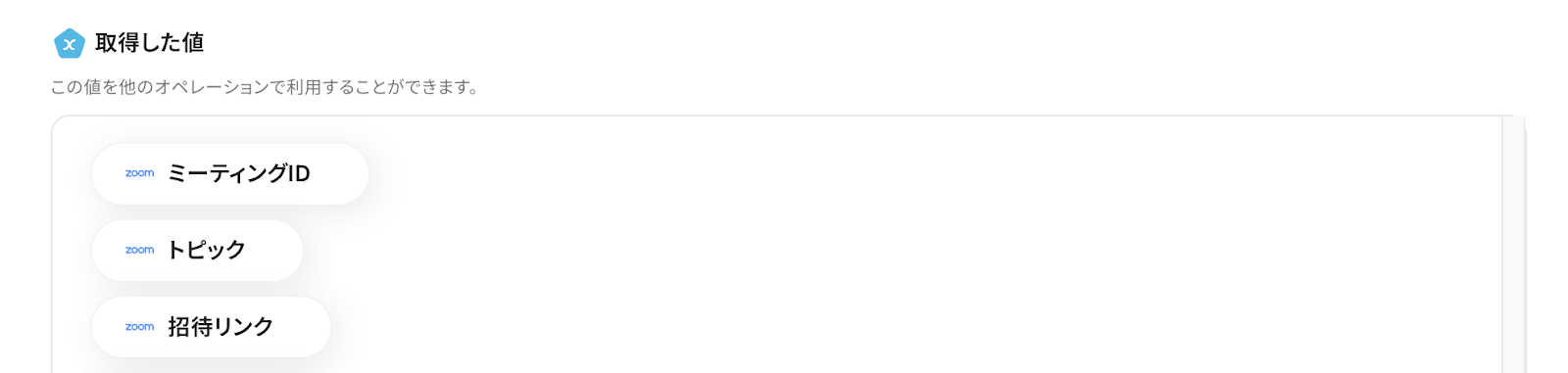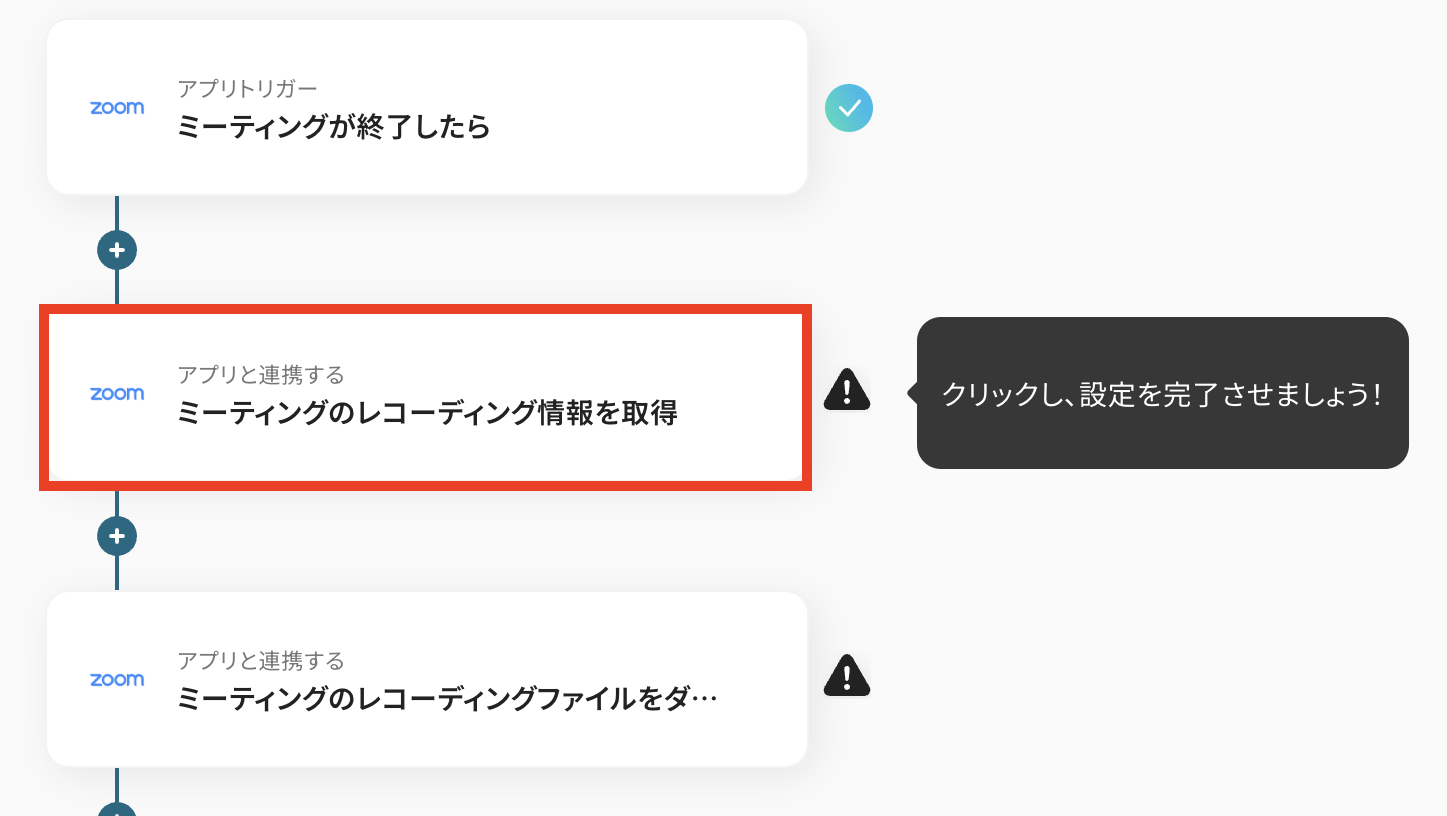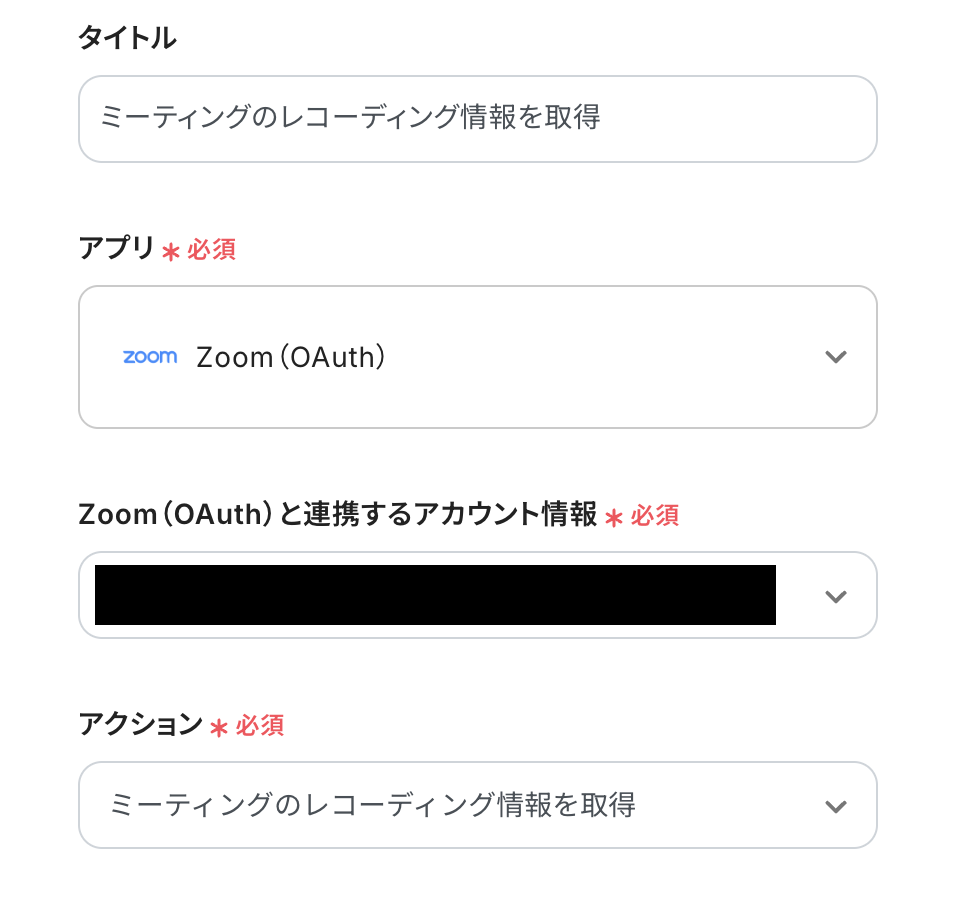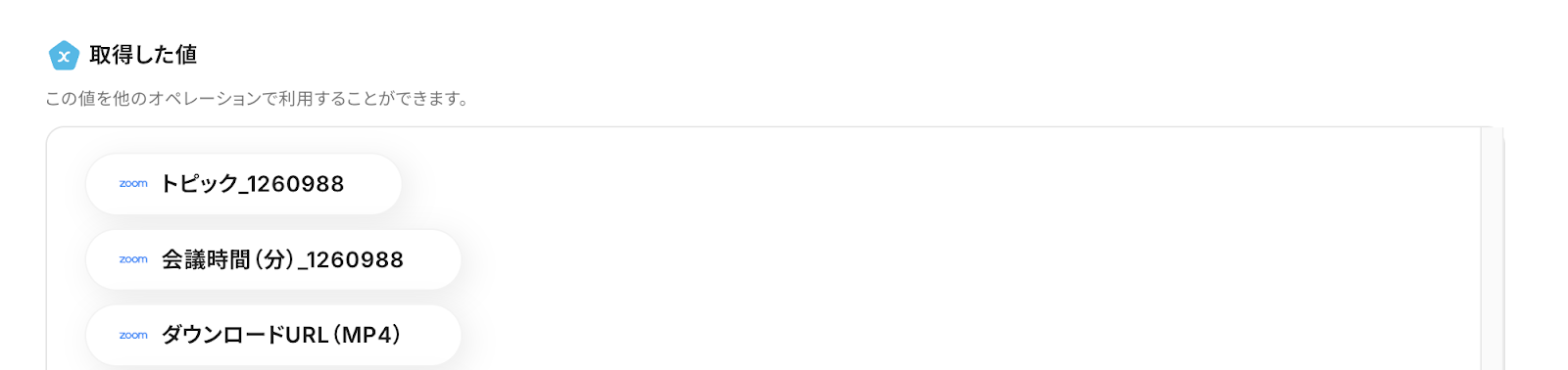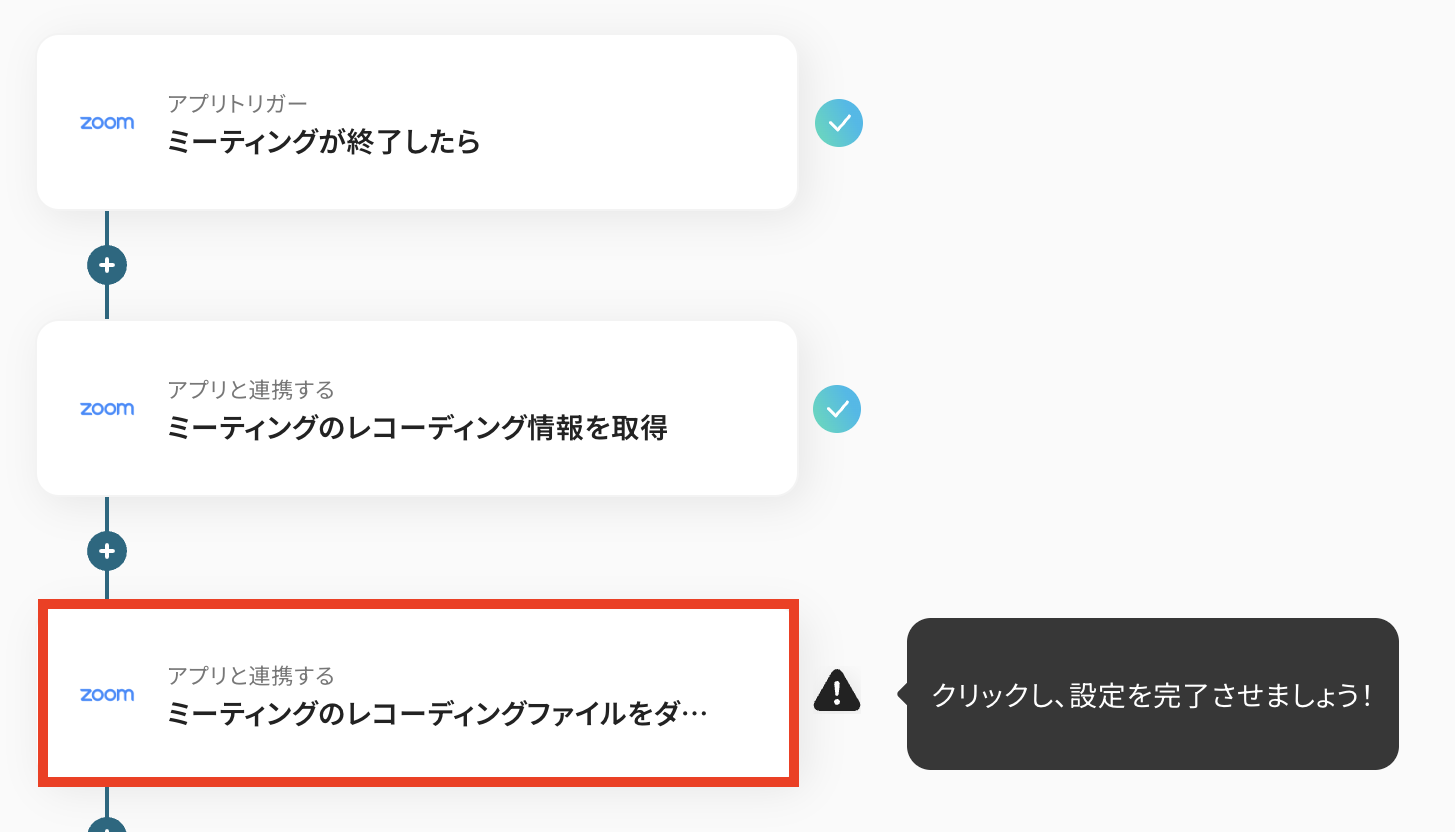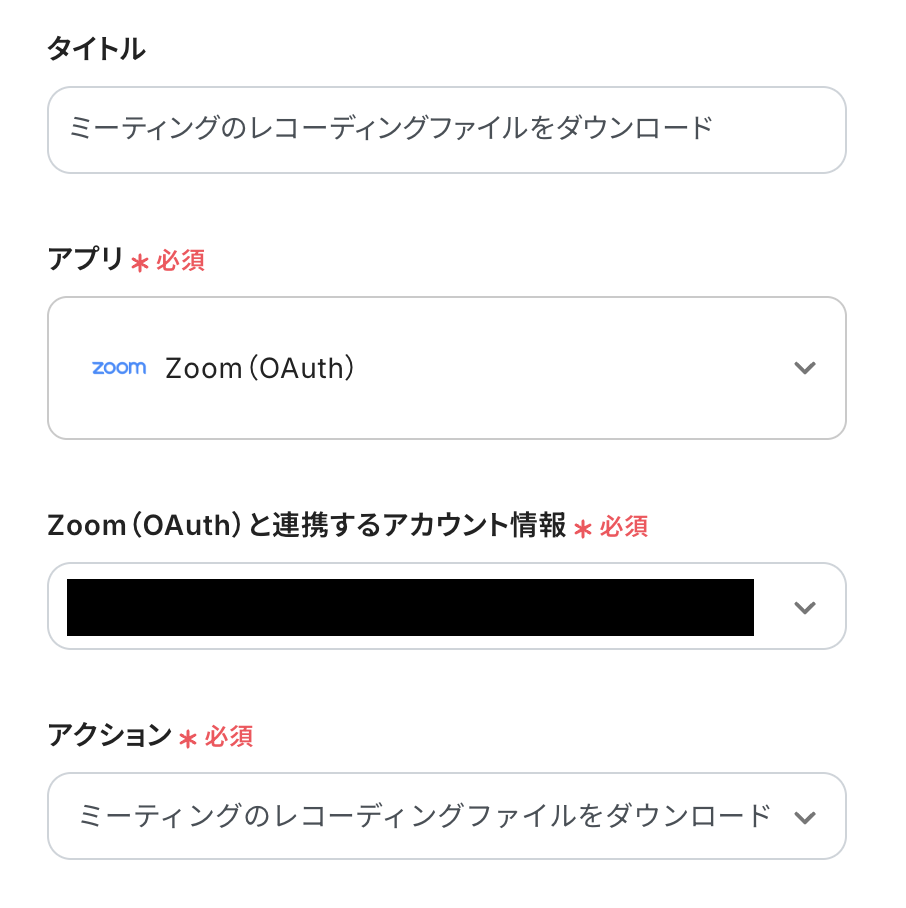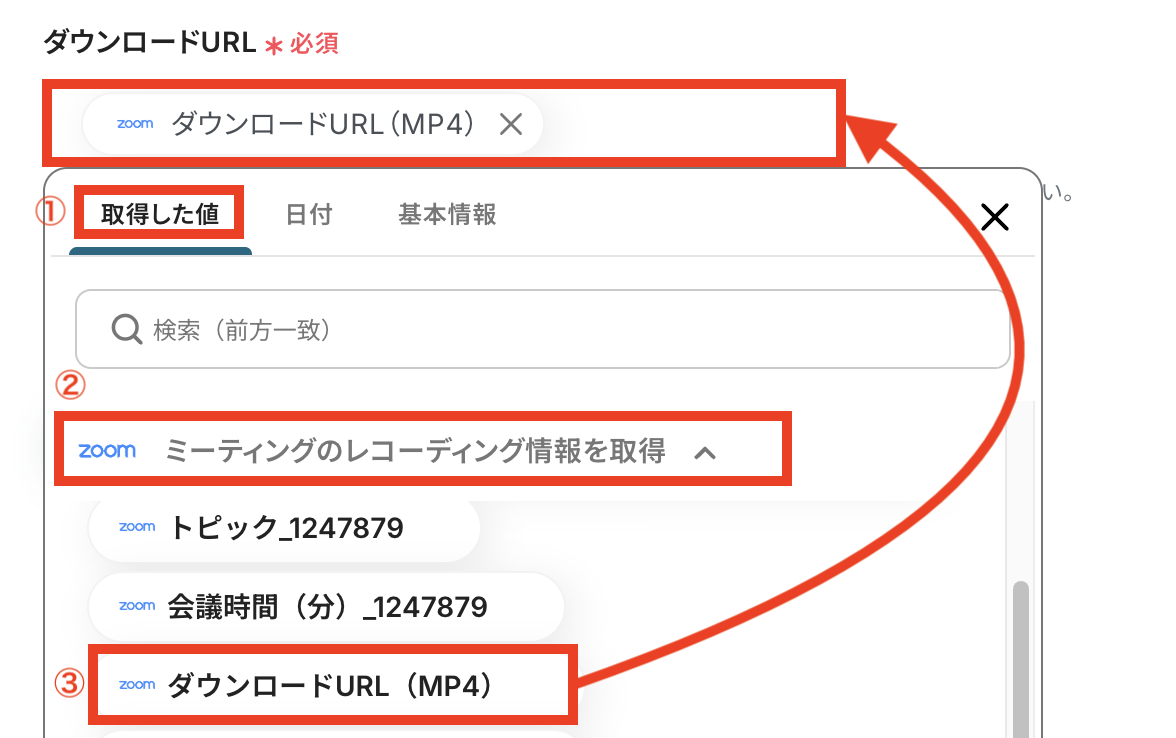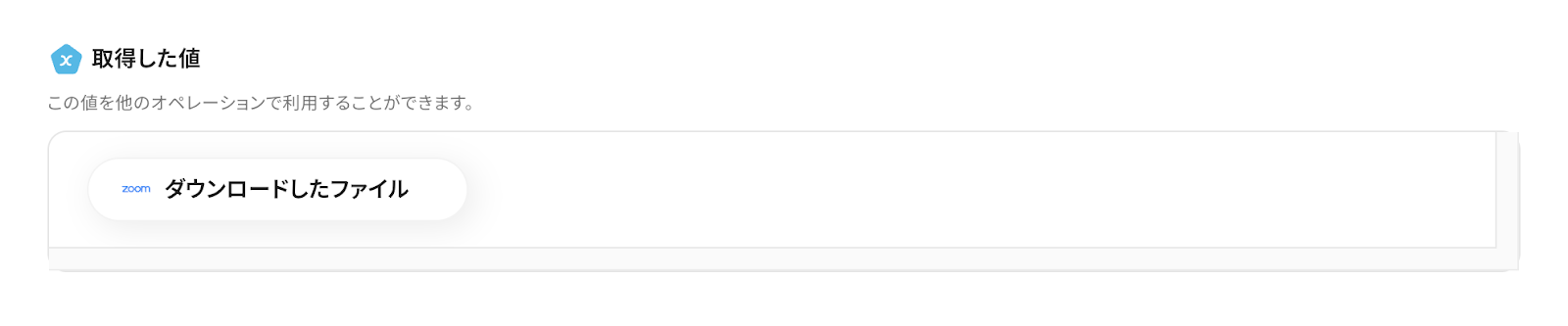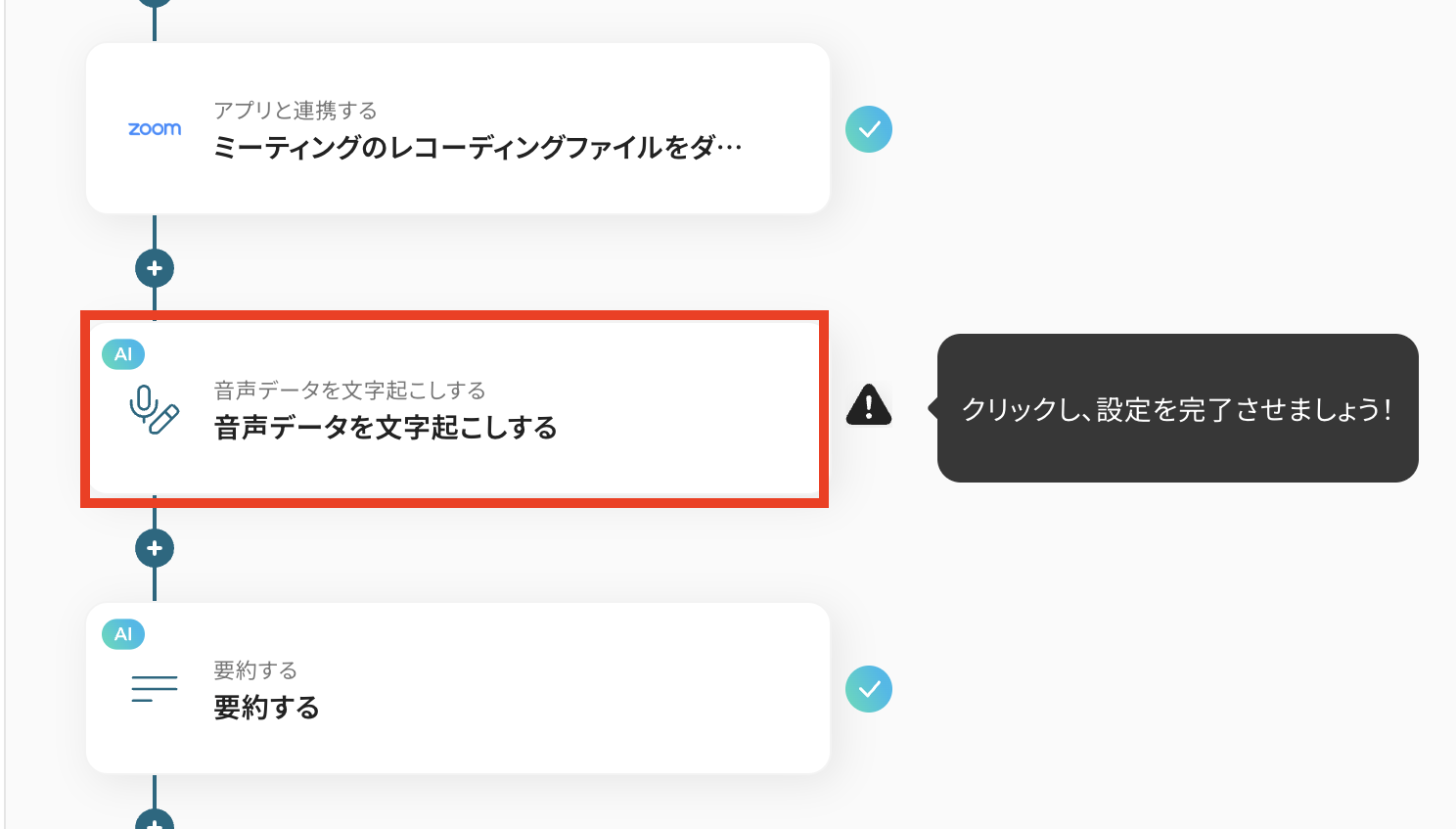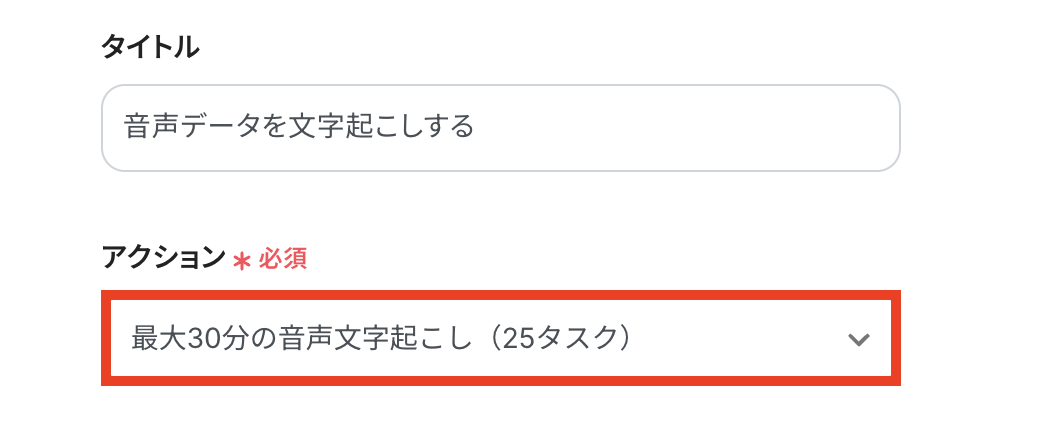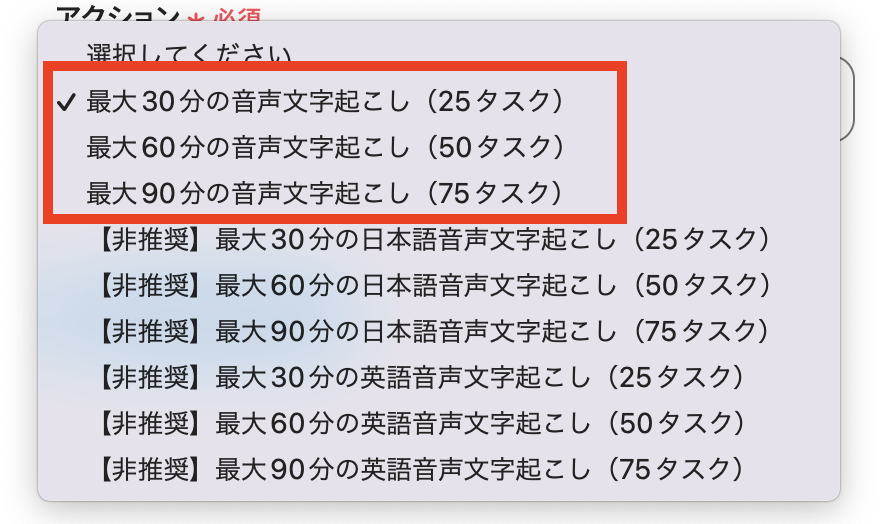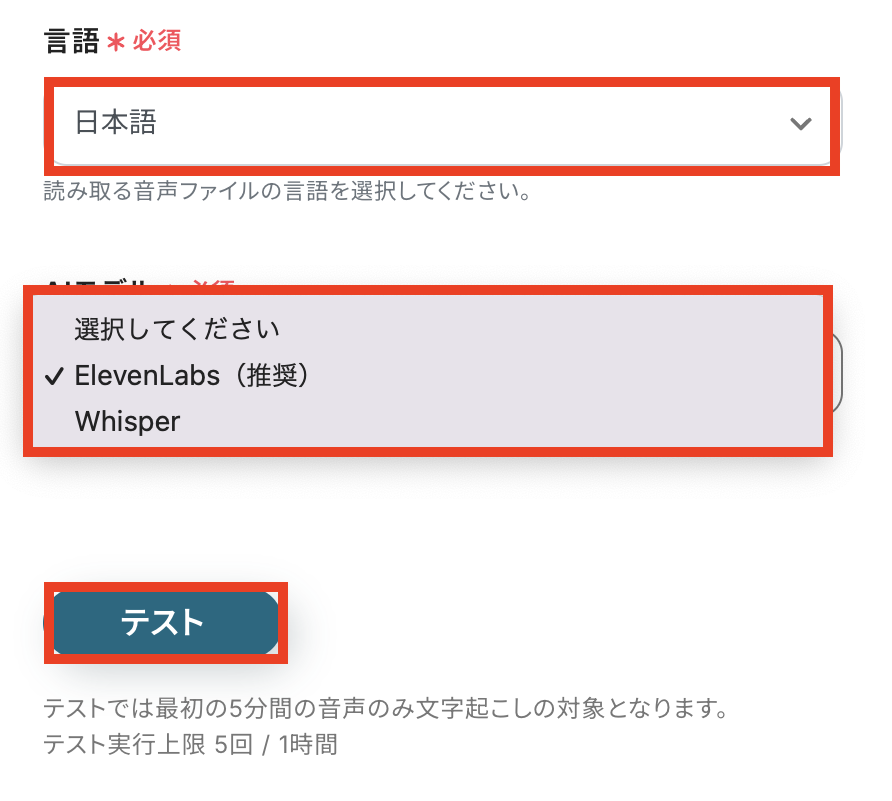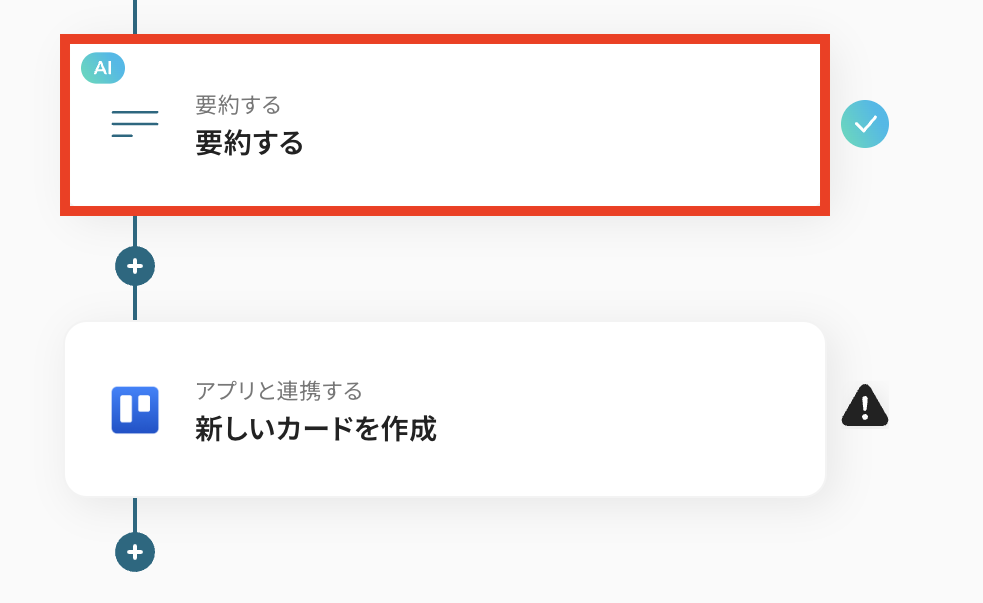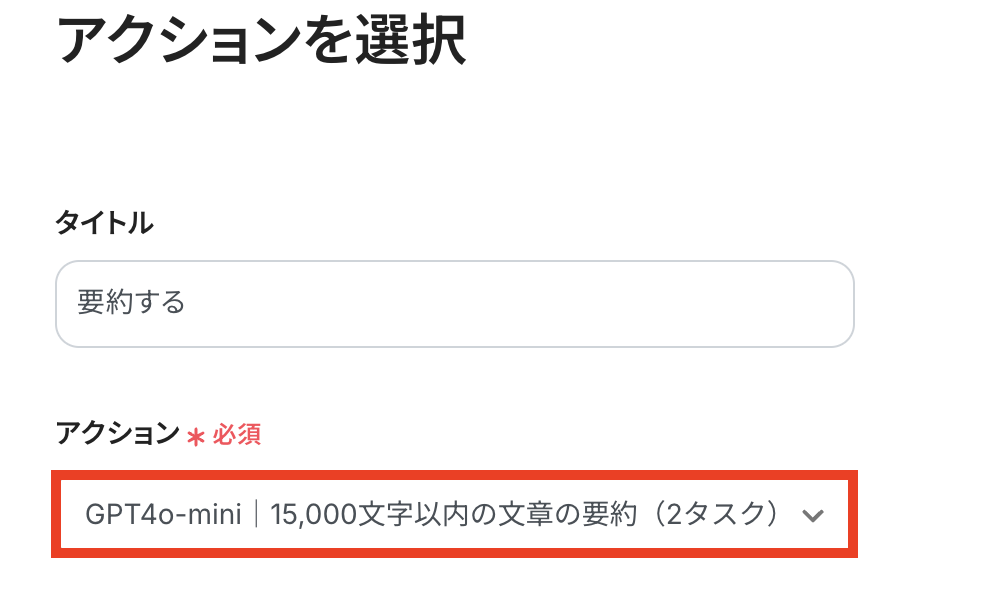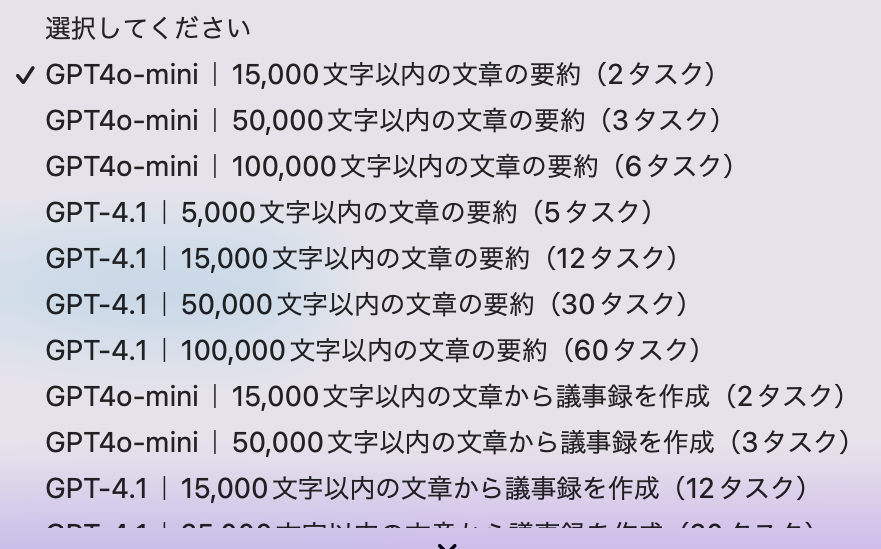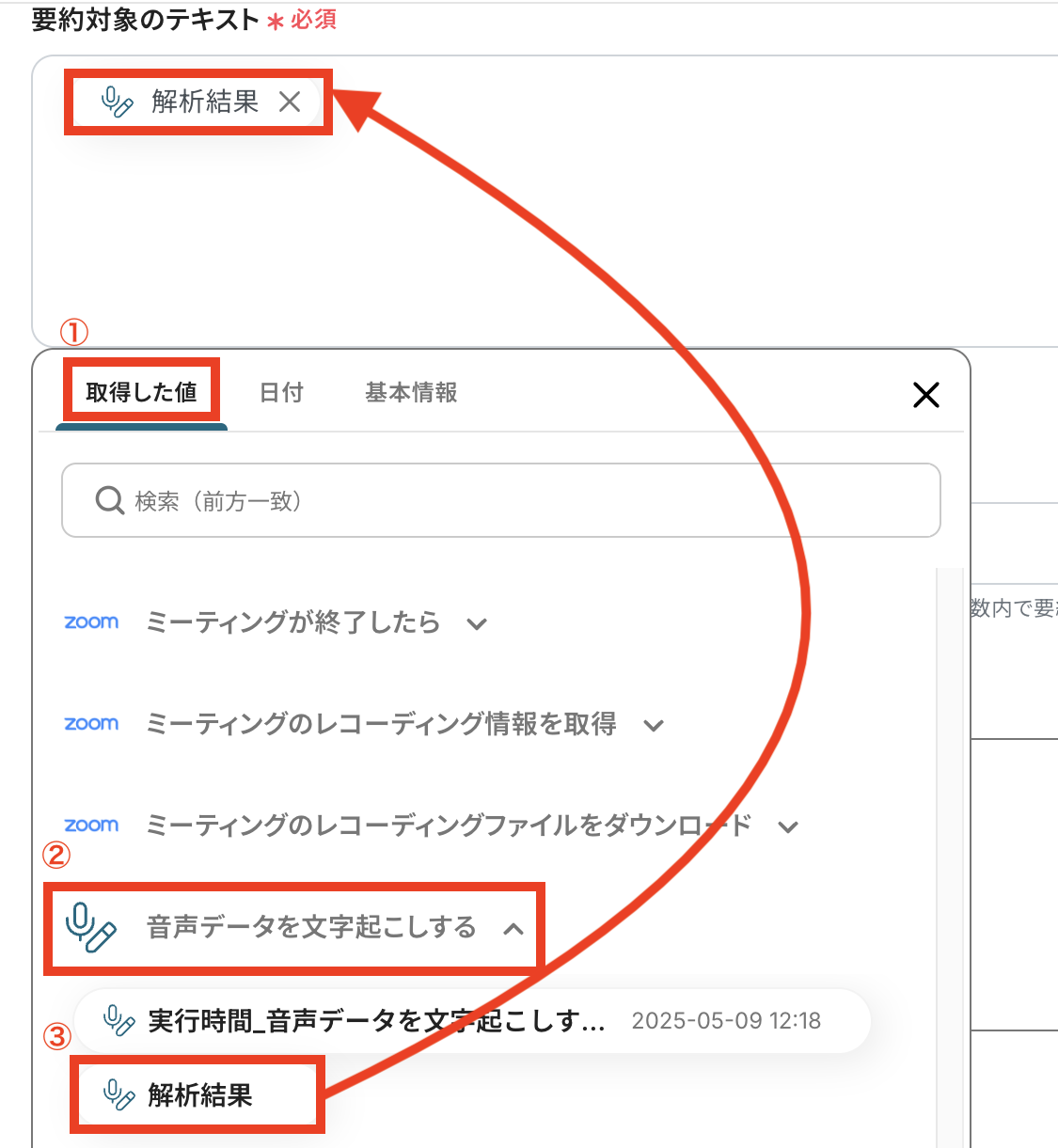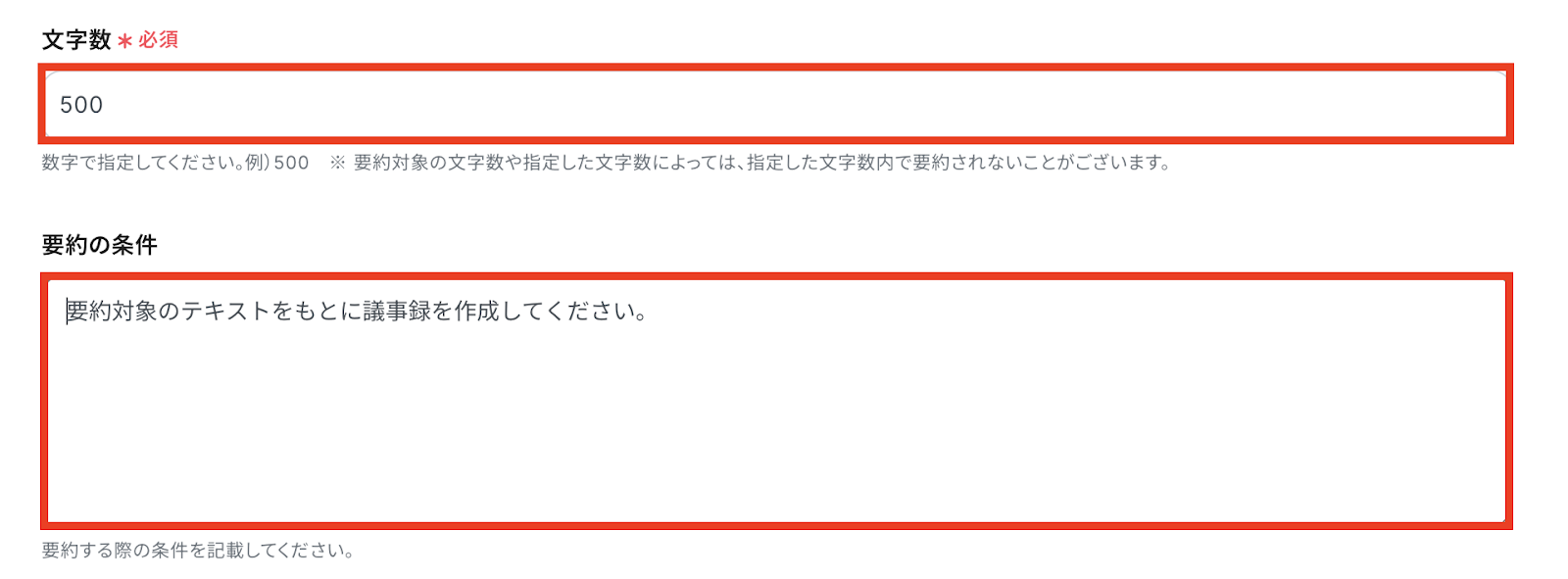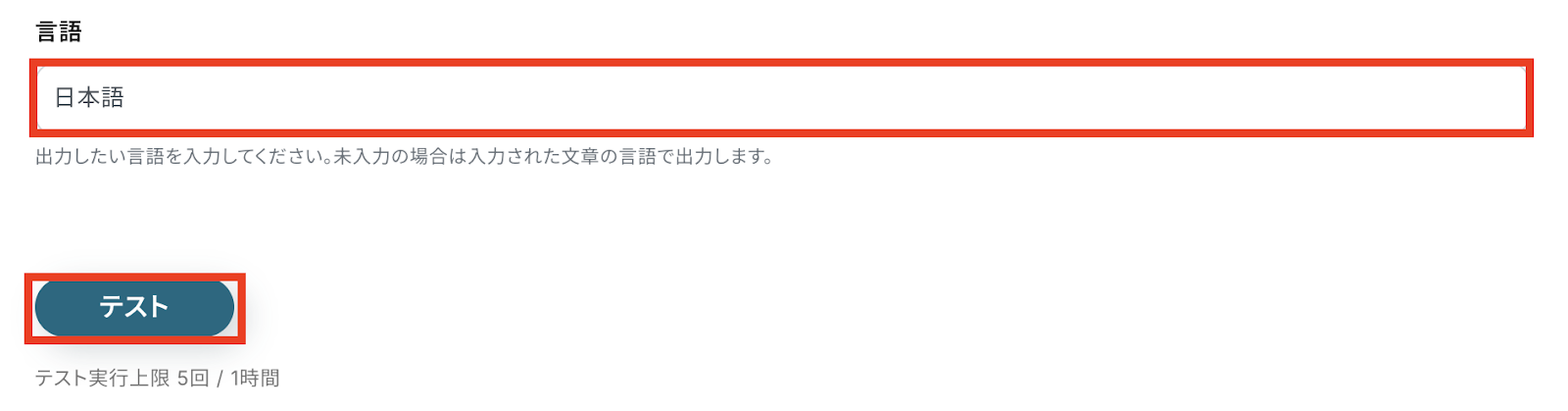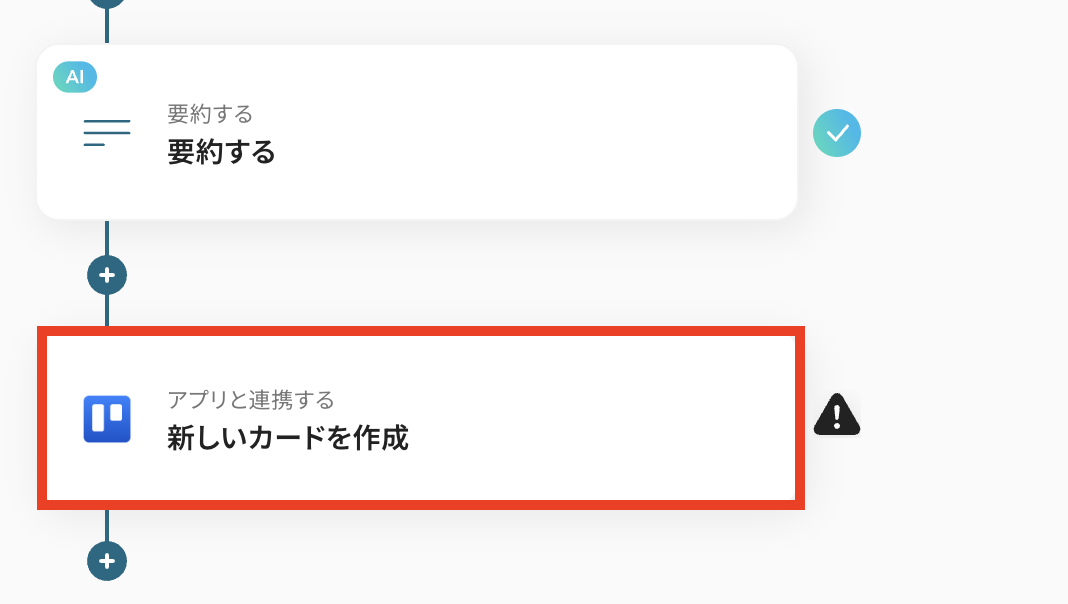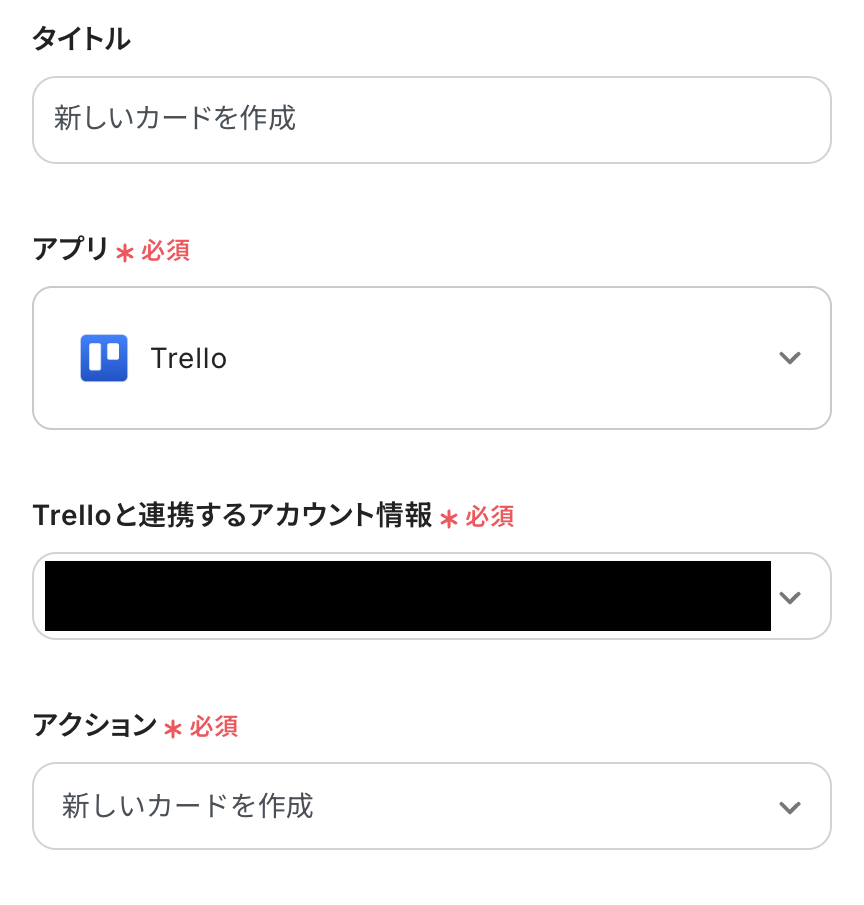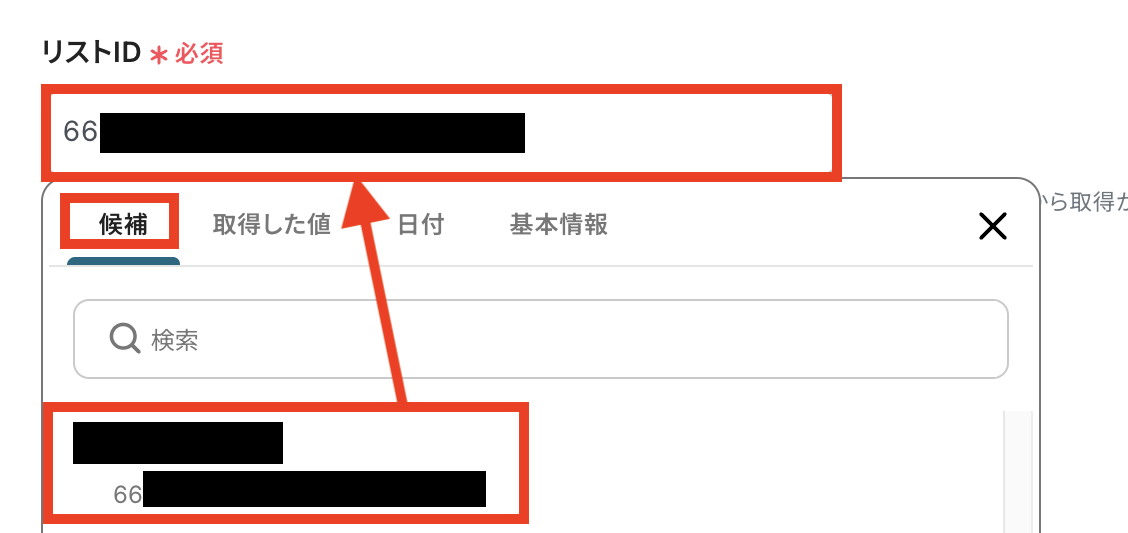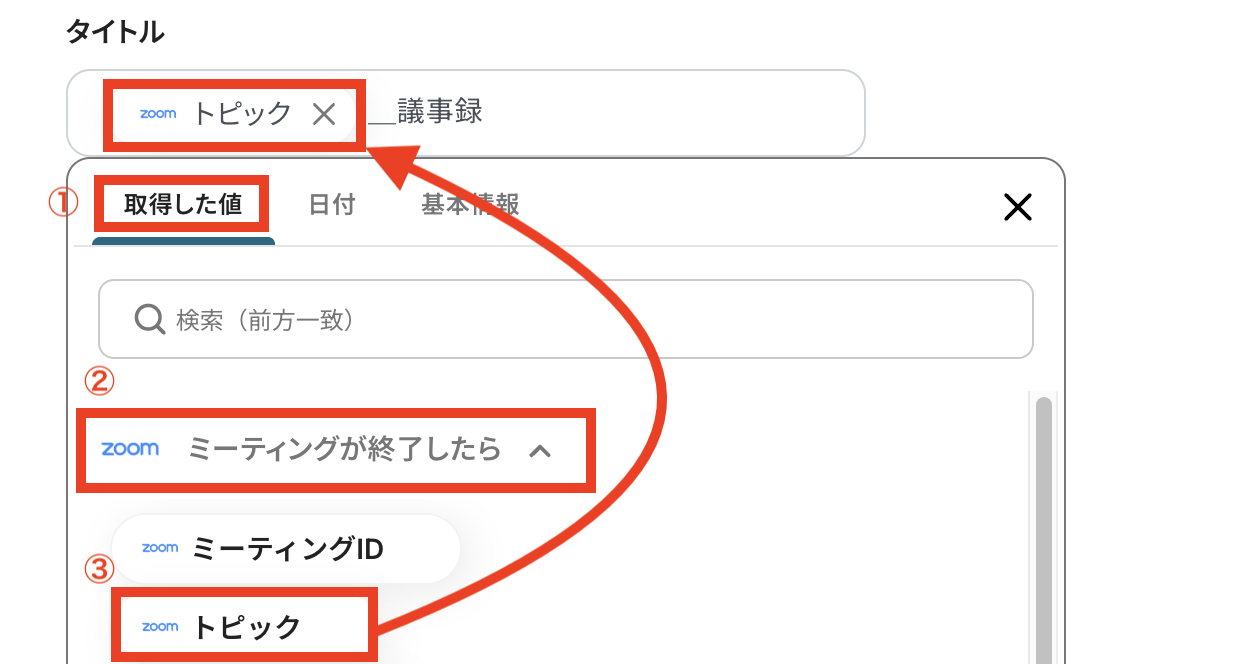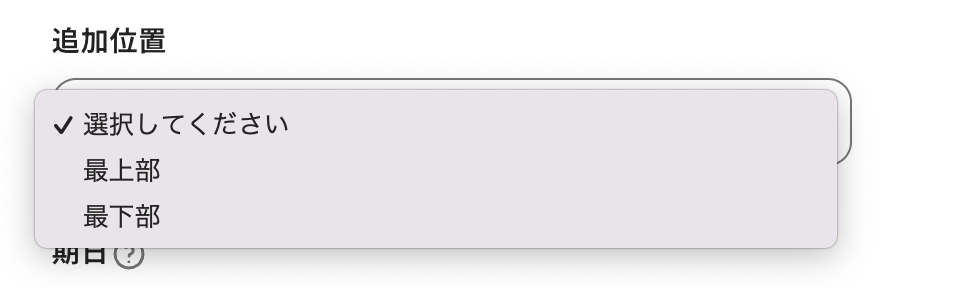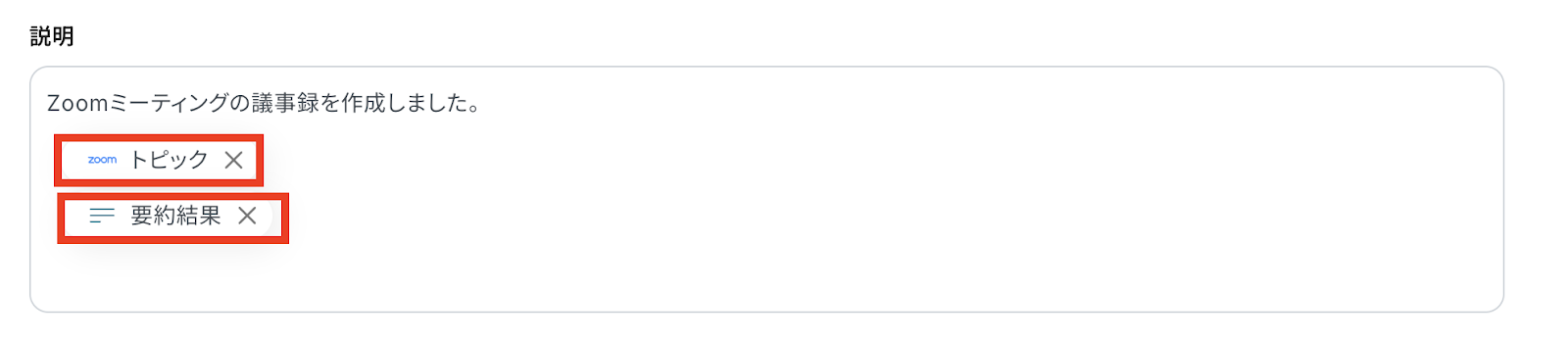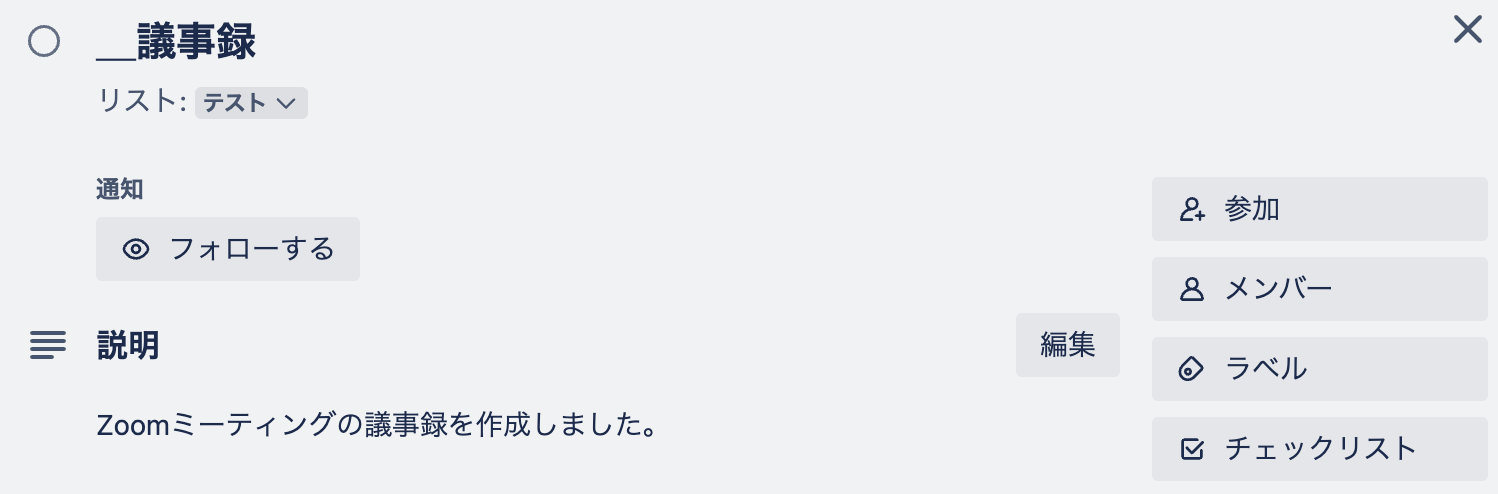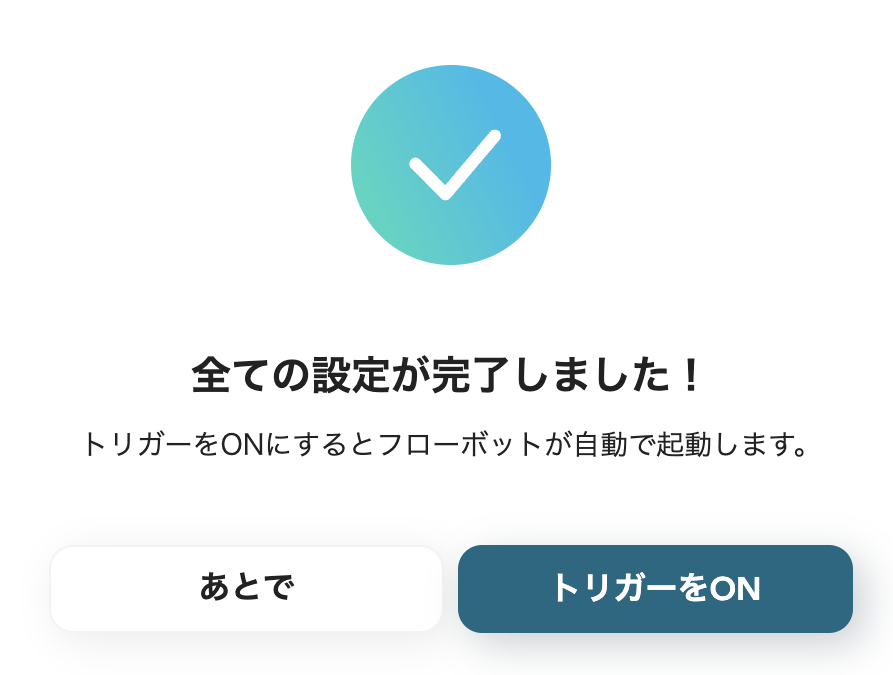Zoomのミーティングが終了したら議事録を作成しTrelloに登録する
試してみる
■概要
「Zoomのミーティングが終了したら議事録を作成しTrelloに登録する」ワークフローは、Zoomミーティング終了後に議事録を自動で作成し、その内容をTrelloに登録する業務ワークフローです。
会議の内容を自動で議事録化し、Trelloに記録として残すことで、会議後の情報整理と共有を効率化します。これにより、手動で議事録を作成する手間を省き、チーム全体でスムーズに進捗確認ができるようになります。
■このテンプレートをおすすめする方
・Zoomミーティング後に自動で議事録を作成し、Trelloで管理したい営業担当者
・会議内容をすばやく共有したいチームリーダー
・手動で議事録作成を行う手間を省きたい方
・Zoomミーティングを頻繁に実施し、その後の議事録を簡単にTrelloに登録したい方
■注意事項
・Zoom、TrelloのそれぞれとYoomを連携してください。
・Zoomのプランによって利用できるアクションとそうでないアクションがあるため、ご注意ください。
・現時点では以下のアクションはZoomの有料プランのみ利用可能です。
・ミーティングが終了したら
・ミーティングのレコーディング情報を取得する(クラウド上に存在するレコーディングのみ取得可能なため)
・詳細は下記をご参照ください。
https://intercom.help/yoom/ja/articles/9550398-zoom%E3%81%A7%E3%83%9F%E3%83%BC%E3%83%86%E3%82%A3%E3%83%B3%E3%82%B0%E3%81%AE%E3%83%AC%E3%82%B3%E3%83%BC%E3%83%87%E3%82%A3%E3%83%B3%E3%82%B0%E6%83%85%E5%A0%B1%E3%82%92%E5%8F%96%E5%BE%97%E3%81%99%E3%82%8B%E9%9A%9B%E3%81%AE%E6%B3%A8%E6%84%8F%E7%82%B9
・トリガーは5分、10分、15分、30分、60分の間隔で起動間隔を選択できます。
・プランによって最短の起動間隔が異なりますので、ご注意ください。
Zoomでのオンラインミーティング後に議事録をまとめてTrelloのタスクカードに内容を転記する作業、毎回手間がかかっていませんか?
重要な会議の内容や決定事項、担当タスクなどをTrelloで管理しているものの、ZoomからTrelloへの手作業での情報移し替えに時間を取られたり、転記ミスや共有漏れが発生したりすることもあるかもしれません…
もし、Zoomのミーティングが終了すると自動で議事録がTrelloの指定されたボードにカードとして作成される仕組みがあれば、これらの悩みから解放され、議事録の作成・共有にかかる時間を大幅に削減できるため、より重要な業務に集中する時間を生み出すことができます!
今回ご紹介する自動化の設定はプログラミングの知識は一切不要で簡単に設定でき、手間や時間もかからないのでぜひ自動化を導入して日々の作業をもっと楽にしましょう!
とにかく早く試したい方へ
YoomにはZoomミーティングの議事録をTrelloに自動で連携する業務フロー自動化のテンプレートが用意されているので、「まずは試してみたい!」という方は、以下のバナーをクリックして、すぐに自動化を体験してみましょう!
Zoomのミーティングが終了したら議事録を作成しTrelloに登録する
試してみる
■概要
「Zoomのミーティングが終了したら議事録を作成しTrelloに登録する」ワークフローは、Zoomミーティング終了後に議事録を自動で作成し、その内容をTrelloに登録する業務ワークフローです。
会議の内容を自動で議事録化し、Trelloに記録として残すことで、会議後の情報整理と共有を効率化します。これにより、手動で議事録を作成する手間を省き、チーム全体でスムーズに進捗確認ができるようになります。
■このテンプレートをおすすめする方
・Zoomミーティング後に自動で議事録を作成し、Trelloで管理したい営業担当者
・会議内容をすばやく共有したいチームリーダー
・手動で議事録作成を行う手間を省きたい方
・Zoomミーティングを頻繁に実施し、その後の議事録を簡単にTrelloに登録したい方
■注意事項
・Zoom、TrelloのそれぞれとYoomを連携してください。
・Zoomのプランによって利用できるアクションとそうでないアクションがあるため、ご注意ください。
・現時点では以下のアクションはZoomの有料プランのみ利用可能です。
・ミーティングが終了したら
・ミーティングのレコーディング情報を取得する(クラウド上に存在するレコーディングのみ取得可能なため)
・詳細は下記をご参照ください。
https://intercom.help/yoom/ja/articles/9550398-zoom%E3%81%A7%E3%83%9F%E3%83%BC%E3%83%86%E3%82%A3%E3%83%B3%E3%82%B0%E3%81%AE%E3%83%AC%E3%82%B3%E3%83%BC%E3%83%87%E3%82%A3%E3%83%B3%E3%82%B0%E6%83%85%E5%A0%B1%E3%82%92%E5%8F%96%E5%BE%97%E3%81%99%E3%82%8B%E9%9A%9B%E3%81%AE%E6%B3%A8%E6%84%8F%E7%82%B9
・トリガーは5分、10分、15分、30分、60分の間隔で起動間隔を選択できます。
・プランによって最短の起動間隔が異なりますので、ご注意ください。
ZoomとTrelloを連携する自動化の方法
Zoomでのオンラインミーティングとタスク管理ツールTrelloの間で発生する議事録の連携作業を自動化する方法を、具体的なテンプレートを交えてご紹介します。
手作業による転記ミスや時間のロスを防ぎチームの生産性向上に貢献できるので、気になる内容があればぜひクリックしてみてください!
Zoomのミーティング議事録をTrelloに自動で登録する
Zoomミーティングが終了した際に、その議事録内容をTrelloの指定したボード・リストに新しいカードとして自動的に登録する基本的な連携フローです。
議事録の即時共有とタスク化を実現し、手動での転記作業の手間を完全に排除します!
Zoomのミーティングが終了したら議事録を作成しTrelloに登録する
試してみる
■概要
「Zoomのミーティングが終了したら議事録を作成しTrelloに登録する」ワークフローは、Zoomミーティング終了後に議事録を自動で作成し、その内容をTrelloに登録する業務ワークフローです。
会議の内容を自動で議事録化し、Trelloに記録として残すことで、会議後の情報整理と共有を効率化します。これにより、手動で議事録を作成する手間を省き、チーム全体でスムーズに進捗確認ができるようになります。
■このテンプレートをおすすめする方
・Zoomミーティング後に自動で議事録を作成し、Trelloで管理したい営業担当者
・会議内容をすばやく共有したいチームリーダー
・手動で議事録作成を行う手間を省きたい方
・Zoomミーティングを頻繁に実施し、その後の議事録を簡単にTrelloに登録したい方
■注意事項
・Zoom、TrelloのそれぞれとYoomを連携してください。
・Zoomのプランによって利用できるアクションとそうでないアクションがあるため、ご注意ください。
・現時点では以下のアクションはZoomの有料プランのみ利用可能です。
・ミーティングが終了したら
・ミーティングのレコーディング情報を取得する(クラウド上に存在するレコーディングのみ取得可能なため)
・詳細は下記をご参照ください。
https://intercom.help/yoom/ja/articles/9550398-zoom%E3%81%A7%E3%83%9F%E3%83%BC%E3%83%86%E3%82%A3%E3%83%B3%E3%82%B0%E3%81%AE%E3%83%AC%E3%82%B3%E3%83%BC%E3%83%87%E3%82%A3%E3%83%B3%E3%82%B0%E6%83%85%E5%A0%B1%E3%82%92%E5%8F%96%E5%BE%97%E3%81%99%E3%82%8B%E9%9A%9B%E3%81%AE%E6%B3%A8%E6%84%8F%E7%82%B9
・トリガーは5分、10分、15分、30分、60分の間隔で起動間隔を選択できます。
・プランによって最短の起動間隔が異なりますので、ご注意ください。
特定のZoomミーティングの議事録をTrelloに自動で登録する
Zoomミーティングの参加者や議題など、特定の条件に合致するミーティングが終了した場合にのみ、議事録をTrelloに自動で登録するフローです。
必要な情報だけを選択的にTrelloで管理したい場合に役立ち、関連性の低い情報でタスクボードが煩雑になるのを防ぎます!
Zoomで特定のミーティングが終了したら議事録を作成しTrelloに登録する
試してみる
■概要
「Zoomで特定のミーティングが終了したら議事録を作成しTrelloに登録する」ワークフローは、特定のZoomミーティング終了後に議事録を自動作成し、Trelloに登録する業務ワークフローです。
特定のミーティングに関連した議事録が自動で作成され、Trelloに登録されることで、特定のプロジェクトやタスクの進捗管理が効率化されます。これにより、重要な会議の内容を漏れなく整理し、チーム全体で迅速に共有することができます。
■このテンプレートをおすすめする方
・特定のZoomミーティング後に議事録を作成し、Trelloでプロジェクト管理を行っている方
・特定のミーティングに関連する議事録を自動的に作成し、進捗管理を効率化したい営業担当者
・定期的に特定のZoomミーティングを実施しており、その後の議事録作成作業を自動化したい方
・手動で議事録を作成しているが、その作業を省きたい方
■注意事項
・Zoom、TrelloのそれぞれとYoomを連携してください。
・Zoomのプランによって利用できるアクションとそうでないアクションがあるため、ご注意ください。
・現時点では以下のアクションはZoomの有料プランのみ利用可能です。
・ミーティングが終了したら
・ミーティングのレコーディング情報を取得する(クラウド上に存在するレコーディングのみ取得可能なため)
・詳細は下記をご参照ください。
https://intercom.help/yoom/ja/articles/9550398-zoom%E3%81%A7%E3%83%9F%E3%83%BC%E3%83%86%E3%82%A3%E3%83%B3%E3%82%B0%E3%81%AE%E3%83%AC%E3%82%B3%E3%83%BC%E3%83%87%E3%82%A3%E3%83%B3%E3%82%B0%E6%83%85%E5%A0%B1%E3%82%92%E5%8F%96%E5%BE%97%E3%81%99%E3%82%8B%E9%9A%9B%E3%81%AE%E6%B3%A8%E6%84%8F%E7%82%B9
・トリガーは5分、10分、15分、30分、60分の間隔で起動間隔を選択できます。
・プランによって最短の起動間隔が異なりますので、ご注意ください。
・分岐はミニプラン以上のプランでご利用いただける機能(オペレーション)となっております。フリープランの場合は設定しているフローボットのオペレーションはエラーとなりますので、ご注意ください。
・ミニプランなどの有料プランは、2週間の無料トライアルを行うことが可能です。無料トライアル中には制限対象のアプリや機能(オペレーション)を使用することができます。
Zoomミーティング議事録から特定データを抽出してTrelloに自動で登録する
Zoomミーティングの議事録全体から決定事項や担当者、期日といった特定の重要情報だけを抽出してTrelloカードのタイトルや説明文に整理して登録するフローです。
タスク管理に必要な情報をピンポイントで把握しやすくし、アクションへの移行を迅速化します!
Zoomのミーティングが終了したら議事録を作成し特定のデータを抽出してTrelloに登録する
試してみる
■概要
「Zoomのミーティングが終了したら議事録を作成し特定のデータを抽出してTrelloに登録する」ワークフローは、Zoomミーティング終了後に議事録を作成し、その中から特定のデータを抽出してTrelloに自動で登録する業務ワークフローです。
会議内容の中から重要な情報を抽出してTrelloに登録することで、会議後のアクションを迅速に管理できます。これにより、会議内容の要点を簡潔に整理し、タスクや進捗を素早く把握できます。
■このテンプレートをおすすめする方
・Zoomミーティング後に特定の情報を抽出してTrelloでタスク管理を行いたい方
・会議内容の中から重要なデータを抽出し、進捗管理を効率化したい営業チーム
・会議後の議事録作成とデータ抽出を自動化したい担当者
・特定の情報を整理して、Trelloでタスク化し、進捗を追跡したい方
■注意事項
・Zoom、TrelloのそれぞれとYoomを連携してください。
・Zoomのプランによって利用できるアクションとそうでないアクションがあるため、ご注意ください。
・現時点では以下のアクションはZoomの有料プランのみ利用可能です。
・ミーティングが終了したら
・ミーティングのレコーディング情報を取得する(クラウド上に存在するレコーディングのみ取得可能なため)
・詳細は下記をご参照ください。
https://intercom.help/yoom/ja/articles/9550398-zoom%E3%81%A7%E3%83%9F%E3%83%BC%E3%83%86%E3%82%A3%E3%83%B3%E3%82%B0%E3%81%AE%E3%83%AC%E3%82%B3%E3%83%BC%E3%83%87%E3%82%A3%E3%83%B3%E3%82%B0%E6%83%85%E5%A0%B1%E3%82%92%E5%8F%96%E5%BE%97%E3%81%99%E3%82%8B%E9%9A%9B%E3%81%AE%E6%B3%A8%E6%84%8F%E7%82%B9
・トリガーは5分、10分、15分、30分、60分の間隔で起動間隔を選択できます。
・プランによって最短の起動間隔が異なりますので、ご注意ください。
Zoomのミーティング議事録をTrelloへ自動連携するフローを作ってみよう
それではここから代表的な例として「Zoomミーティングが終了した際に、その議事録を自動でTrelloのカードとして作成する」フローを解説していきます!
ここではYoomを使用してノーコードで設定をしていくので、もしまだYoomのアカウントをお持ちでない場合は、こちらの登録フォームからアカウントを発行しておきましょう。
[Yoomとは]
フローの作成方法
今回は大きく分けて以下のプロセスで作成します。
- ZoomとTrelloのマイアプリ連携
- テンプレートをコピー
- Zoomのトリガー設定と文字起こし及び要約設定、Trelloのアクション設定
- トリガーをONにし、フローが起動するかを確認
【注意点】
※Zoomのレコーディング情報を取得するには、ミーティングデータが「クラウドレコーディング」されている必要があります。
※「クラウドレコーディング」はZoomの特定プランに限定されているため、ご注意ください。詳しくはこちらをご確認ください。
Zoomのミーティングが終了したら議事録を作成しTrelloに登録する
試してみる
■概要
「Zoomのミーティングが終了したら議事録を作成しTrelloに登録する」ワークフローは、Zoomミーティング終了後に議事録を自動で作成し、その内容をTrelloに登録する業務ワークフローです。
会議の内容を自動で議事録化し、Trelloに記録として残すことで、会議後の情報整理と共有を効率化します。これにより、手動で議事録を作成する手間を省き、チーム全体でスムーズに進捗確認ができるようになります。
■このテンプレートをおすすめする方
・Zoomミーティング後に自動で議事録を作成し、Trelloで管理したい営業担当者
・会議内容をすばやく共有したいチームリーダー
・手動で議事録作成を行う手間を省きたい方
・Zoomミーティングを頻繁に実施し、その後の議事録を簡単にTrelloに登録したい方
■注意事項
・Zoom、TrelloのそれぞれとYoomを連携してください。
・Zoomのプランによって利用できるアクションとそうでないアクションがあるため、ご注意ください。
・現時点では以下のアクションはZoomの有料プランのみ利用可能です。
・ミーティングが終了したら
・ミーティングのレコーディング情報を取得する(クラウド上に存在するレコーディングのみ取得可能なため)
・詳細は下記をご参照ください。
https://intercom.help/yoom/ja/articles/9550398-zoom%E3%81%A7%E3%83%9F%E3%83%BC%E3%83%86%E3%82%A3%E3%83%B3%E3%82%B0%E3%81%AE%E3%83%AC%E3%82%B3%E3%83%BC%E3%83%87%E3%82%A3%E3%83%B3%E3%82%B0%E6%83%85%E5%A0%B1%E3%82%92%E5%8F%96%E5%BE%97%E3%81%99%E3%82%8B%E9%9A%9B%E3%81%AE%E6%B3%A8%E6%84%8F%E7%82%B9
・トリガーは5分、10分、15分、30分、60分の間隔で起動間隔を選択できます。
・プランによって最短の起動間隔が異なりますので、ご注意ください。
ステップ1:ZoomとTrelloをマイアプリ連携
Yoom画面の左側メニューにある「マイアプリ」から「新規接続」をクリックします。

検索ボックスに連携するアプリ名を入力しましょう。

ZoomとYoomの連携方法
Zoomを検索すると画像のような画面が表示されます。
「Client ID」と「Client secret」を入力すると、連携完了です!
※詳しい登録方法はこちらをご確認ください。
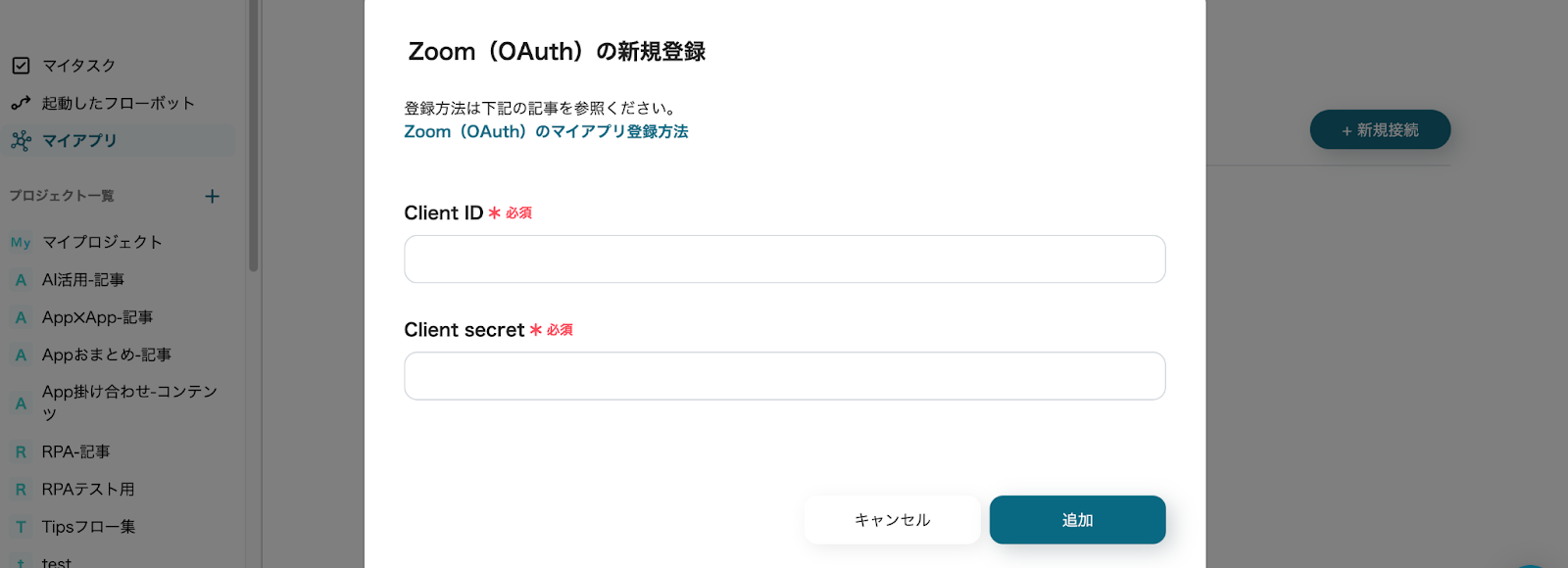
TrelloとYoomの連携方法
Trelloを検索すると新規登録画面が表示されます。
「アカウント名」と「アクセストークン」と「APIキー」を入力すると連携完了です!
※詳しい登録方法はこちらをご確認ください。
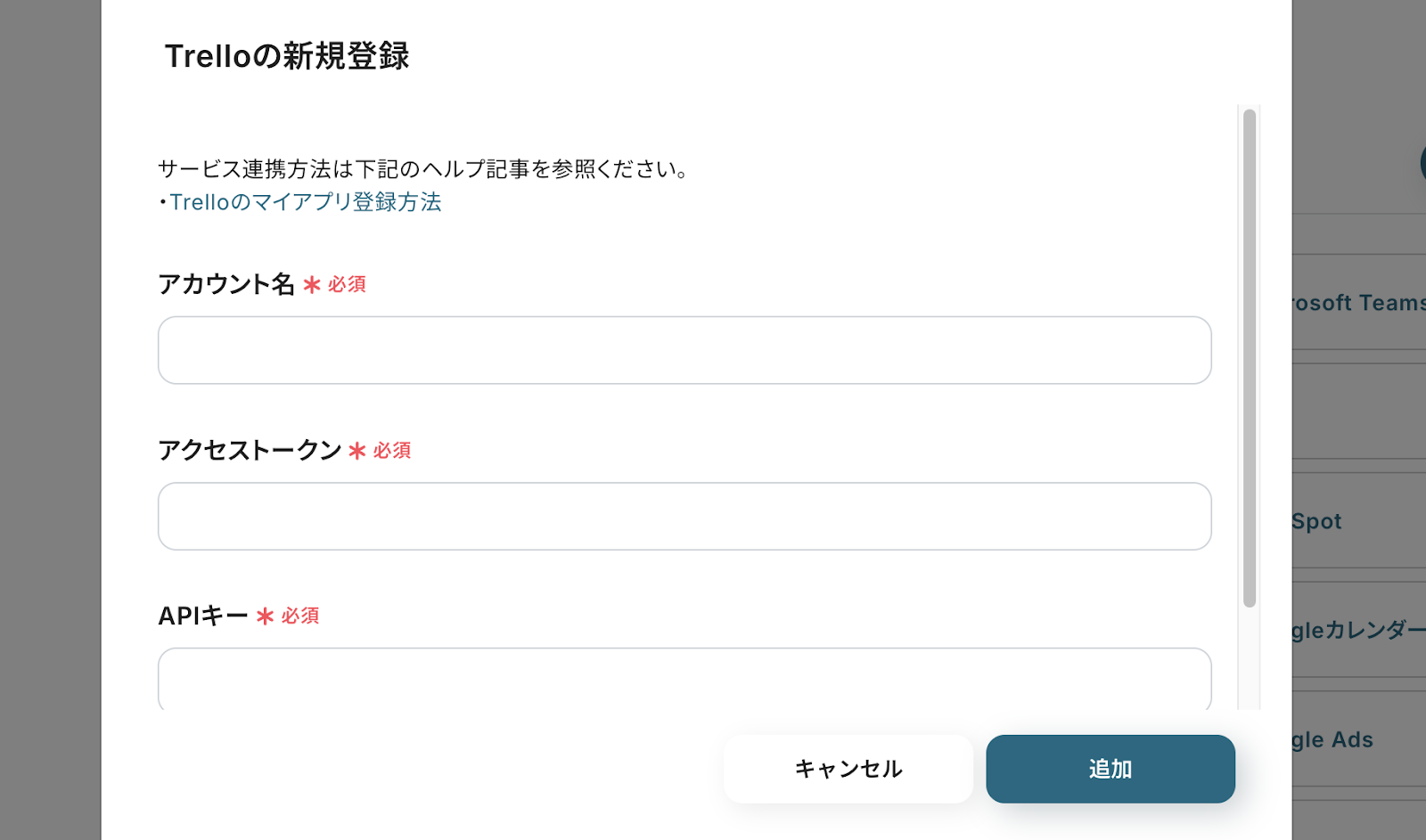
ステップ2:テンプレートをコピー
次に、今回使用するテンプレートをコピーします。
- 下のバナーの「試してみる」を押す。
- 移行したページの「このテンプレートを試す」を押す。
- Yoomの登録がまだの場合は、登録を行う。
※すでに登録が完了している場合は、ログインしてください。
Zoomのミーティングが終了したら議事録を作成しTrelloに登録する
試してみる
■概要
「Zoomのミーティングが終了したら議事録を作成しTrelloに登録する」ワークフローは、Zoomミーティング終了後に議事録を自動で作成し、その内容をTrelloに登録する業務ワークフローです。
会議の内容を自動で議事録化し、Trelloに記録として残すことで、会議後の情報整理と共有を効率化します。これにより、手動で議事録を作成する手間を省き、チーム全体でスムーズに進捗確認ができるようになります。
■このテンプレートをおすすめする方
・Zoomミーティング後に自動で議事録を作成し、Trelloで管理したい営業担当者
・会議内容をすばやく共有したいチームリーダー
・手動で議事録作成を行う手間を省きたい方
・Zoomミーティングを頻繁に実施し、その後の議事録を簡単にTrelloに登録したい方
■注意事項
・Zoom、TrelloのそれぞれとYoomを連携してください。
・Zoomのプランによって利用できるアクションとそうでないアクションがあるため、ご注意ください。
・現時点では以下のアクションはZoomの有料プランのみ利用可能です。
・ミーティングが終了したら
・ミーティングのレコーディング情報を取得する(クラウド上に存在するレコーディングのみ取得可能なため)
・詳細は下記をご参照ください。
https://intercom.help/yoom/ja/articles/9550398-zoom%E3%81%A7%E3%83%9F%E3%83%BC%E3%83%86%E3%82%A3%E3%83%B3%E3%82%B0%E3%81%AE%E3%83%AC%E3%82%B3%E3%83%BC%E3%83%87%E3%82%A3%E3%83%B3%E3%82%B0%E6%83%85%E5%A0%B1%E3%82%92%E5%8F%96%E5%BE%97%E3%81%99%E3%82%8B%E9%9A%9B%E3%81%AE%E6%B3%A8%E6%84%8F%E7%82%B9
・トリガーは5分、10分、15分、30分、60分の間隔で起動間隔を選択できます。
・プランによって最短の起動間隔が異なりますので、ご注意ください。
テンプレートが「マイプロジェクト」にコピーされると、このような画面が表示されます。
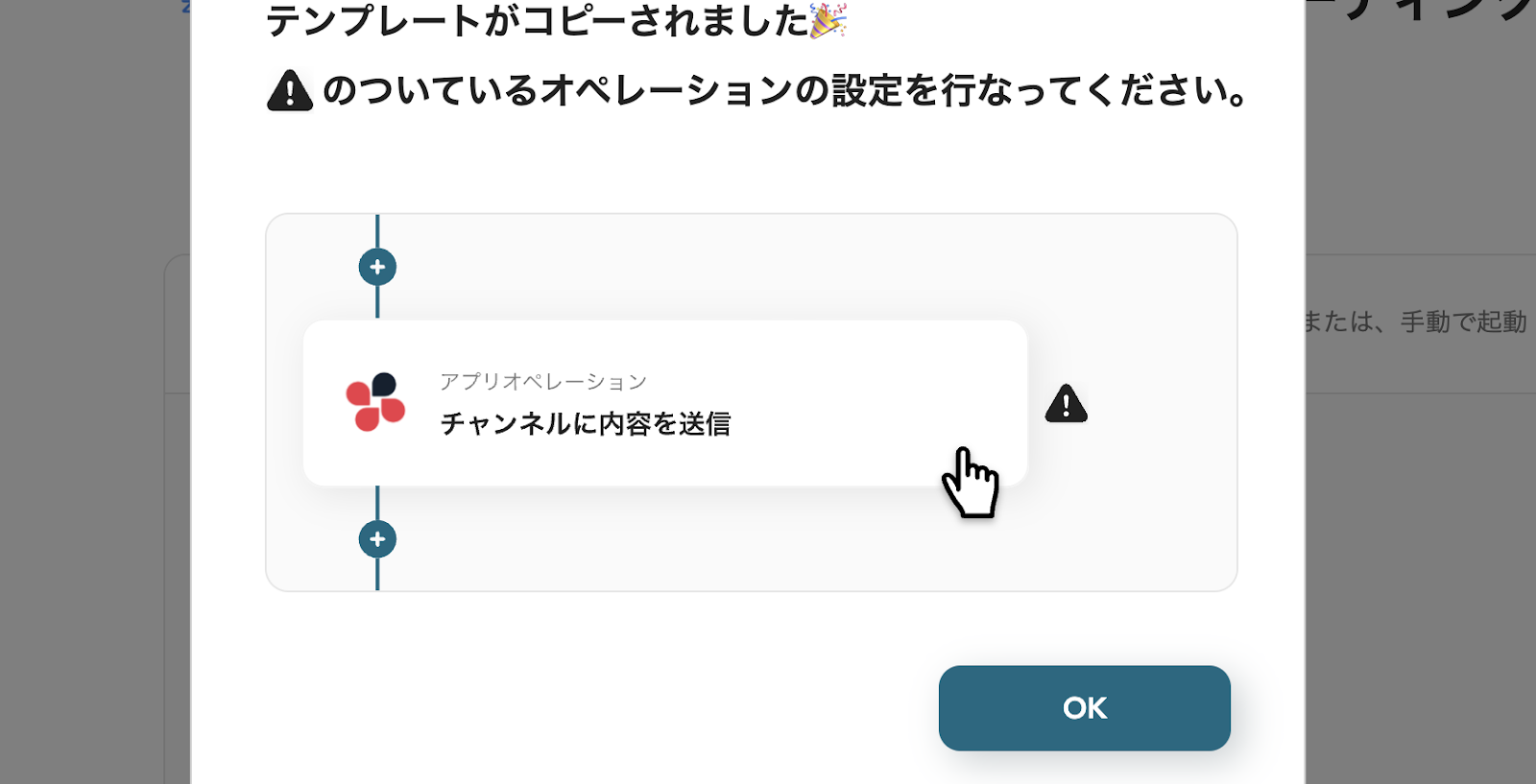
ステップ3:Zoomのトリガー設定
- コピーしたテンプレートを開く
左側にあるメニューの「マイプロジェクト」から、コピーしたテンプレートを開きます。
(※テンプレートをコピー後、すぐに設定する場合はテンプレートを開く操作は不要です。設定を中断した場合は「マイプロジェクト」から開いてください!)
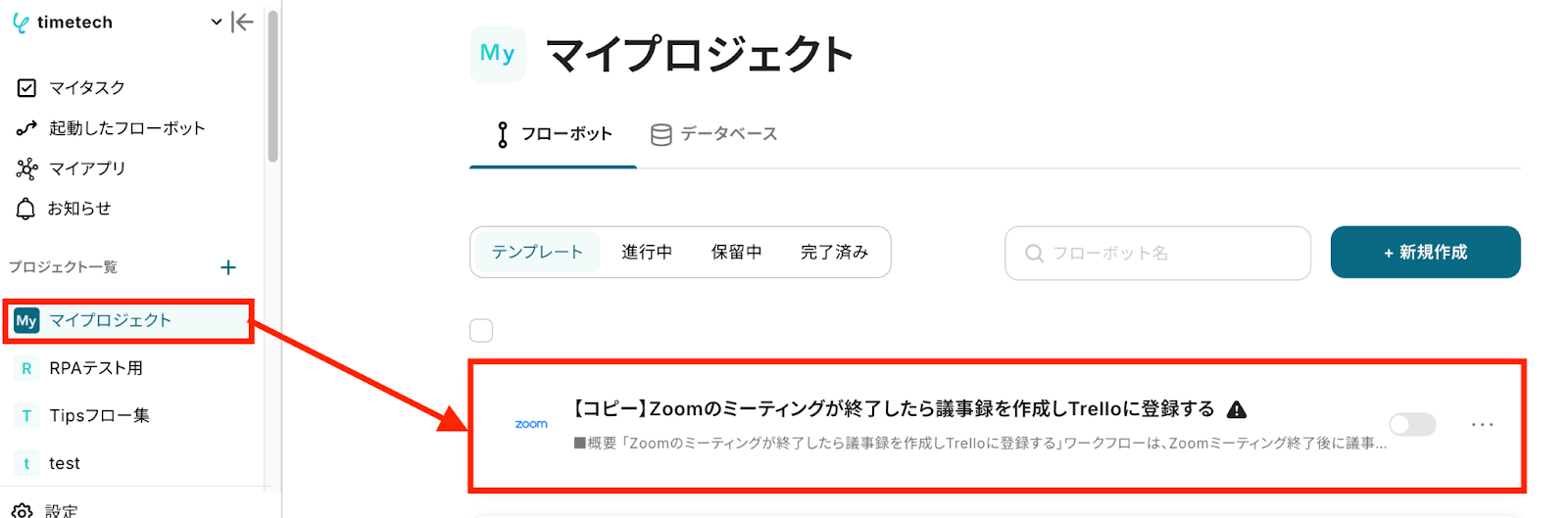
- アプリトリガー(Zoomアプリ)を開く
「ミーティングが終了したら」をクリックします。
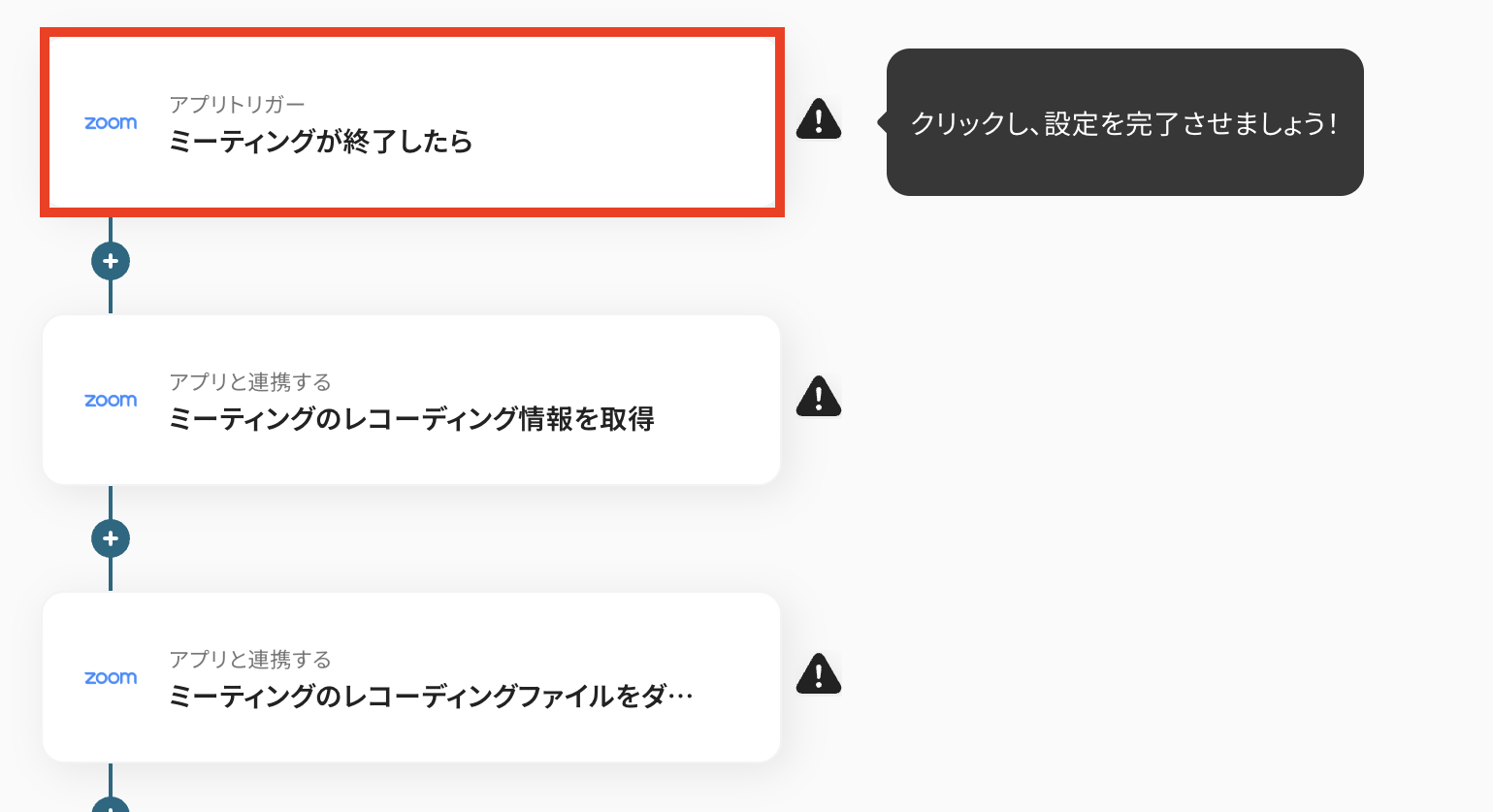
- 連携アカウントとアクションを選択する
必要箇所を入力していきます。
「タイトル」:必要に応じて変更可能
「Zoomと連携するアカウント情報」:合っているか確認
「トリガーアクション」:「ミーティングが終了したら」を選択
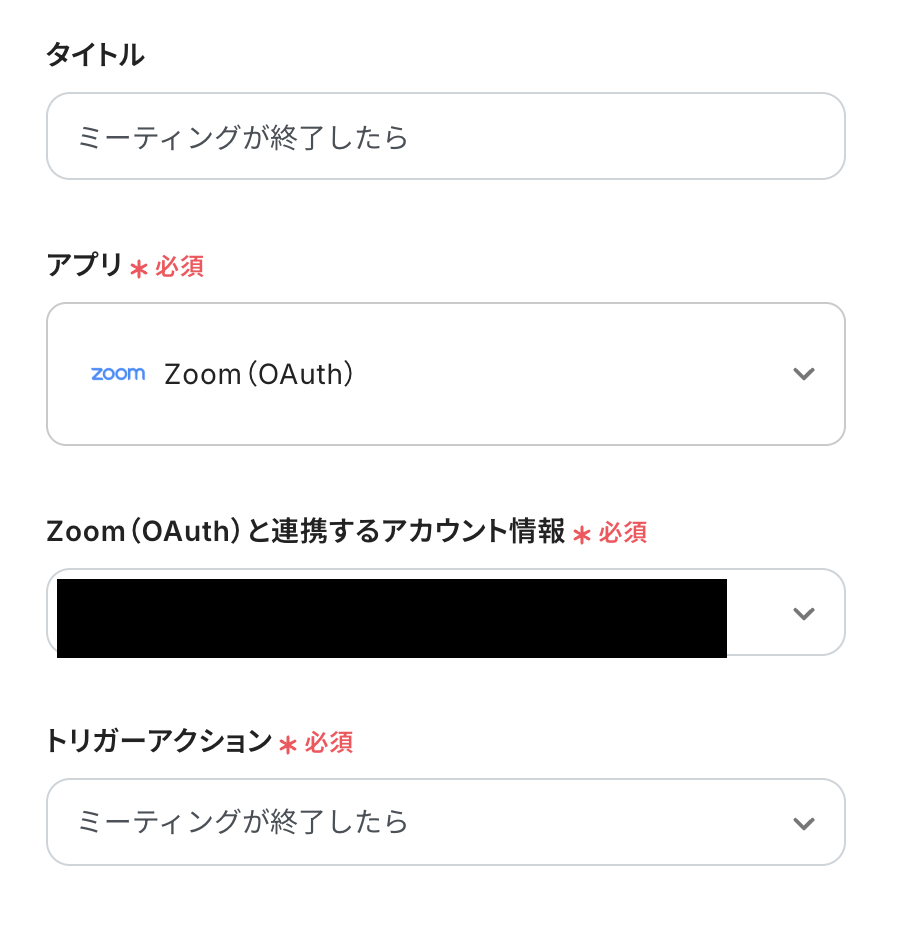
- アプリトリガーのAPI接続設定をする
「トリガーの起動間隔」を5分・10分・15分・30分・60分から選択します。
早めに議事録をTrelloに登録したい場合は、短い間隔で設定しましょう!
※プランによって起動間隔の選択内容が異なるため、ご注意ください。
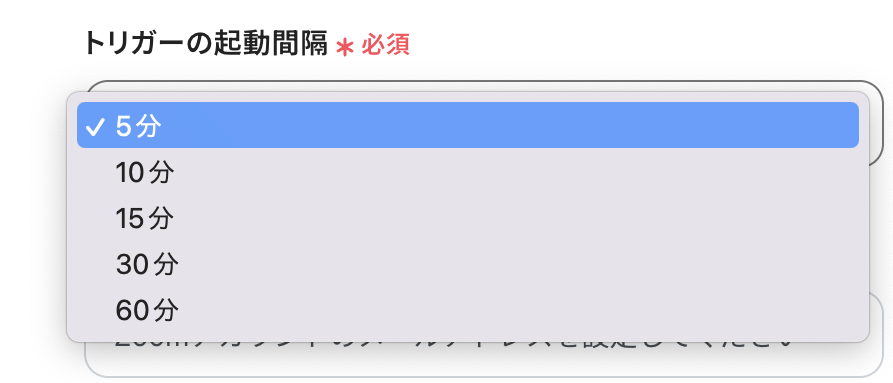
Zoomアカウントのメールアドレスを入力したら、Zoomミーティングをレコーディングし、テスト用にデータを保存してください。
保存が完了したら「テスト」を押しましょう。
※ダウンロードできるデータ容量の制限はこちらをご確認ください。
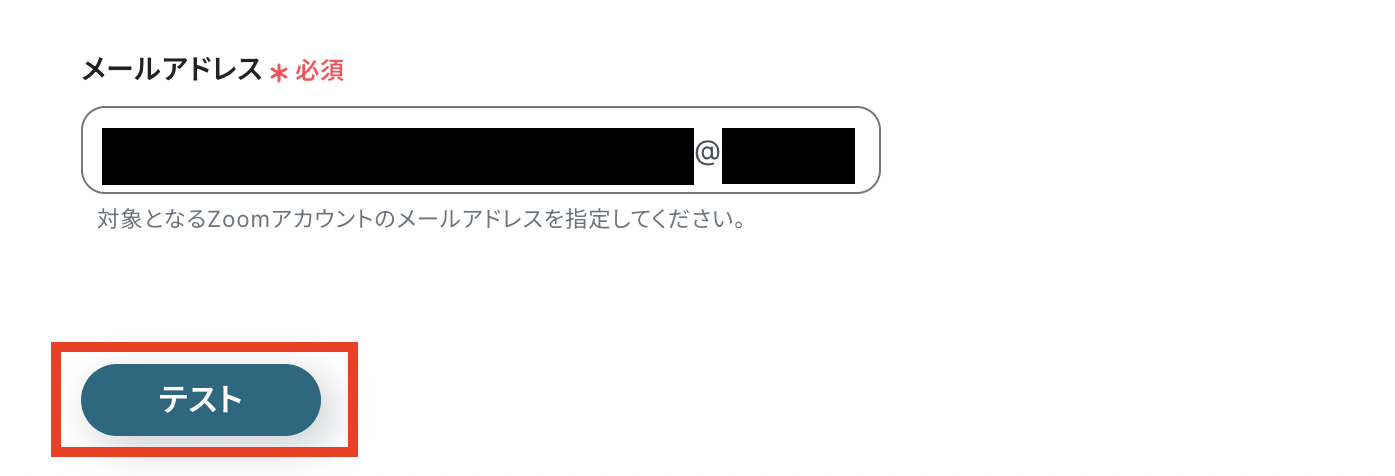
テストに成功すると、取得した値がアウトプットされて項目の横にデータが表示されます。
確認できたら「保存する」をクリックしましょう!
※アウトプットの詳しい説明はこちらをご確認ください。
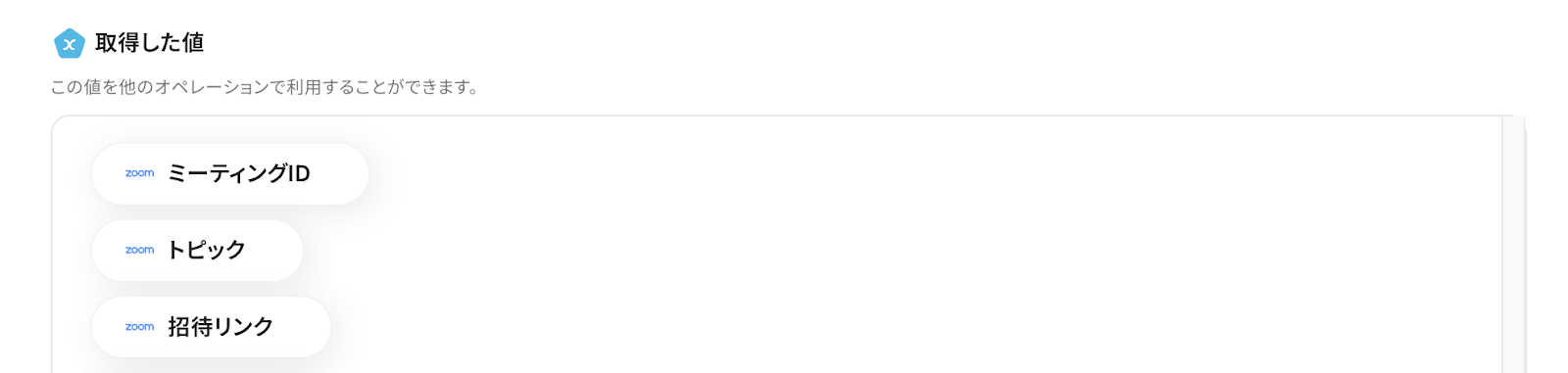
ステップ4:Zoomミーティングのレコーディング情報を取得
- Zoomアプリを開く
「ミーティングのレコーディング情報を取得」をクリックします。
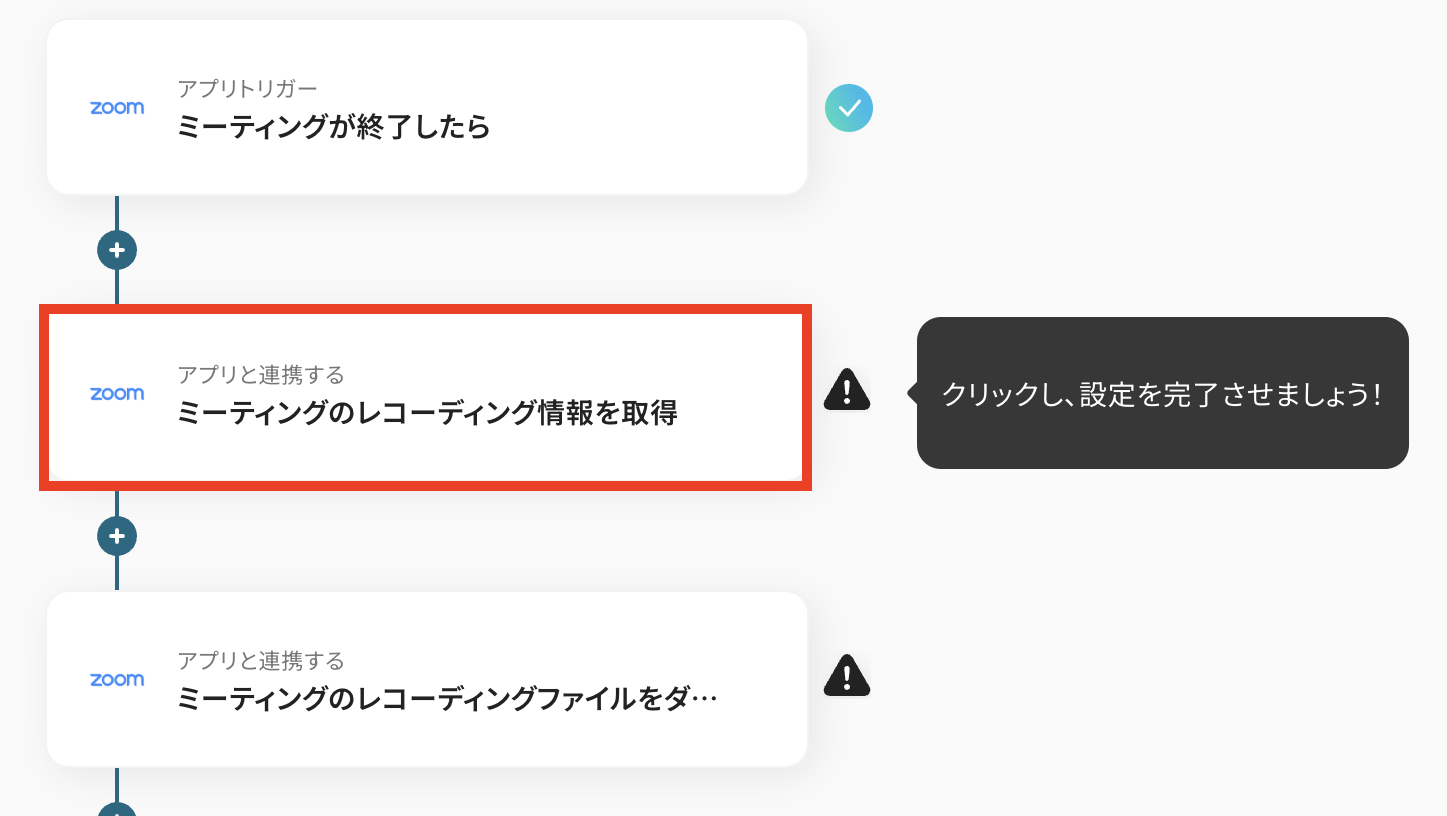
- 連携アカウントとアクションを選択する
必要箇所を入力していきます。
「タイトル」:必要に応じて変更可能
「Zoomと連携するアカウント情報」:合っているか確認
「アクション」:「ミーティングのレコーディング情報を取得」を選択
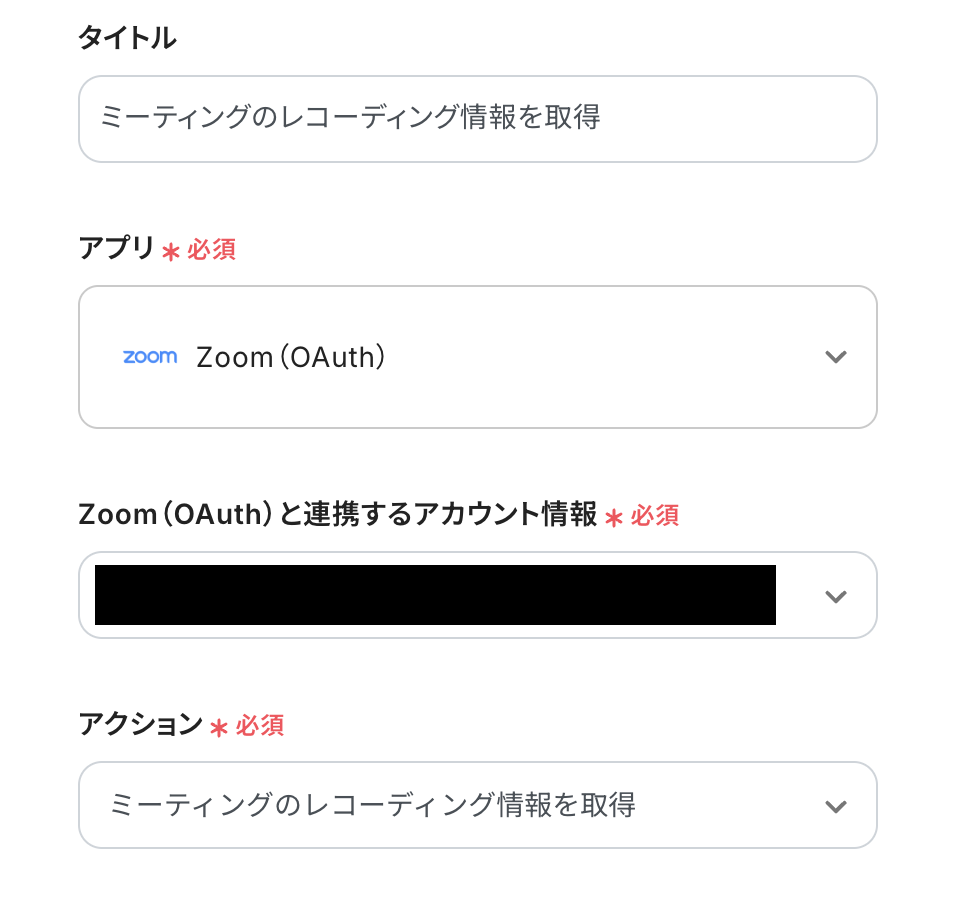
- APIの接続設定をする
「ミーティングID」はステップ3で取得した値を活用すると簡単に入力することが可能です!
【取得した値の活用方法】
①入力欄をクリックして「取得した値」を表示
②「ミーティングが終了したら」をクリック
③「ミーティングID」を選択

入力後「テスト」を押します。
取得したデータがそれぞれの項目の横に表示されていればOKです!
「保存する」をクリックしましょう。
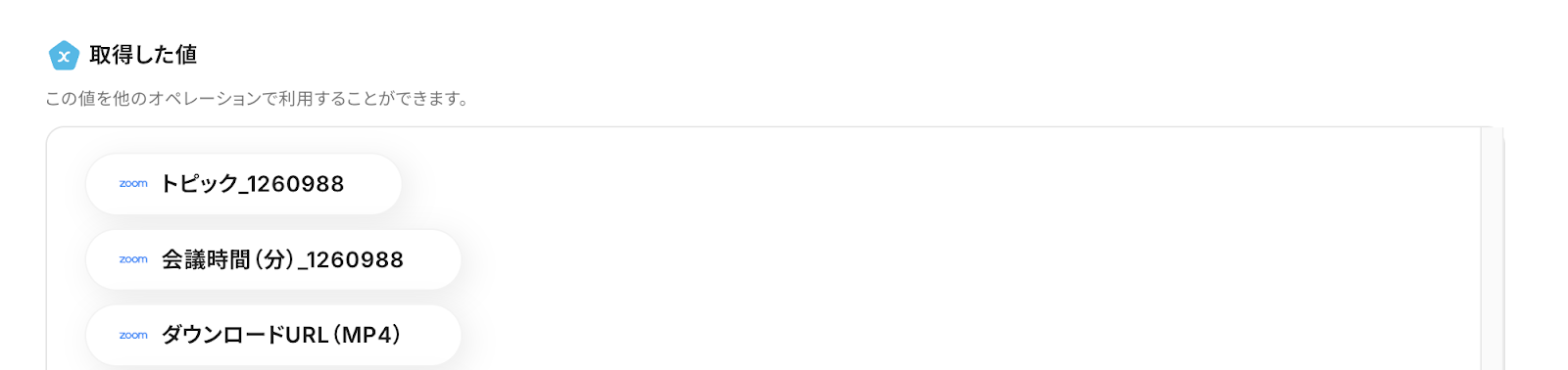
ステップ5:Zoomミーティングのレコーディングファイルをダウンロード
- Zoomアプリを開く
「ミーティングのレコーディングファイルをダウンロード」をクリックします。
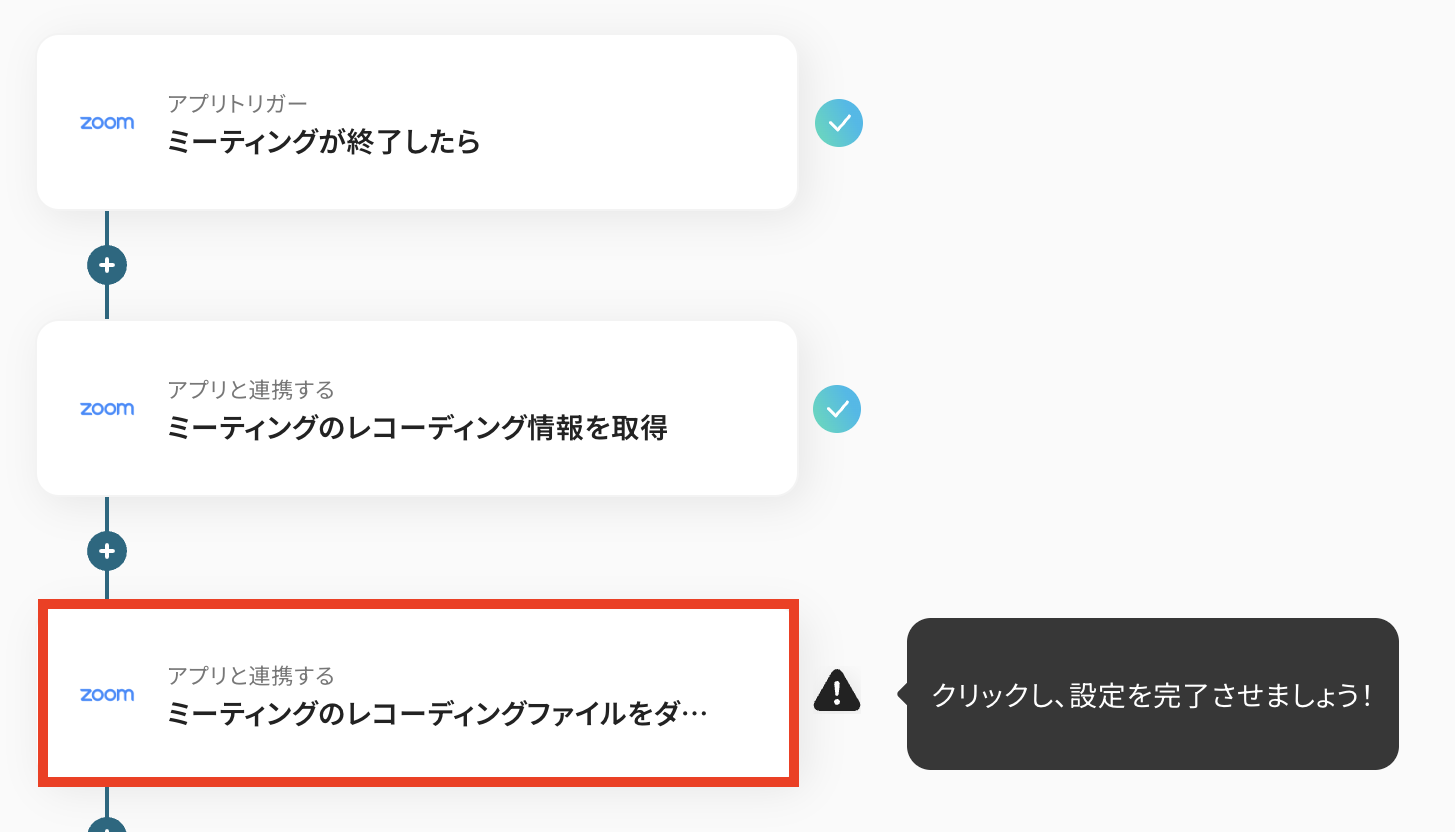
- 連携アカウントとアクションを選択する
必要箇所を入力していきます。
「タイトル」:必要に応じて変更可能
「Zoomと連携するアカウント情報」:合っているか確認
「アクション」:「ミーティングのレコーディングファイルをダウンロード」を選択
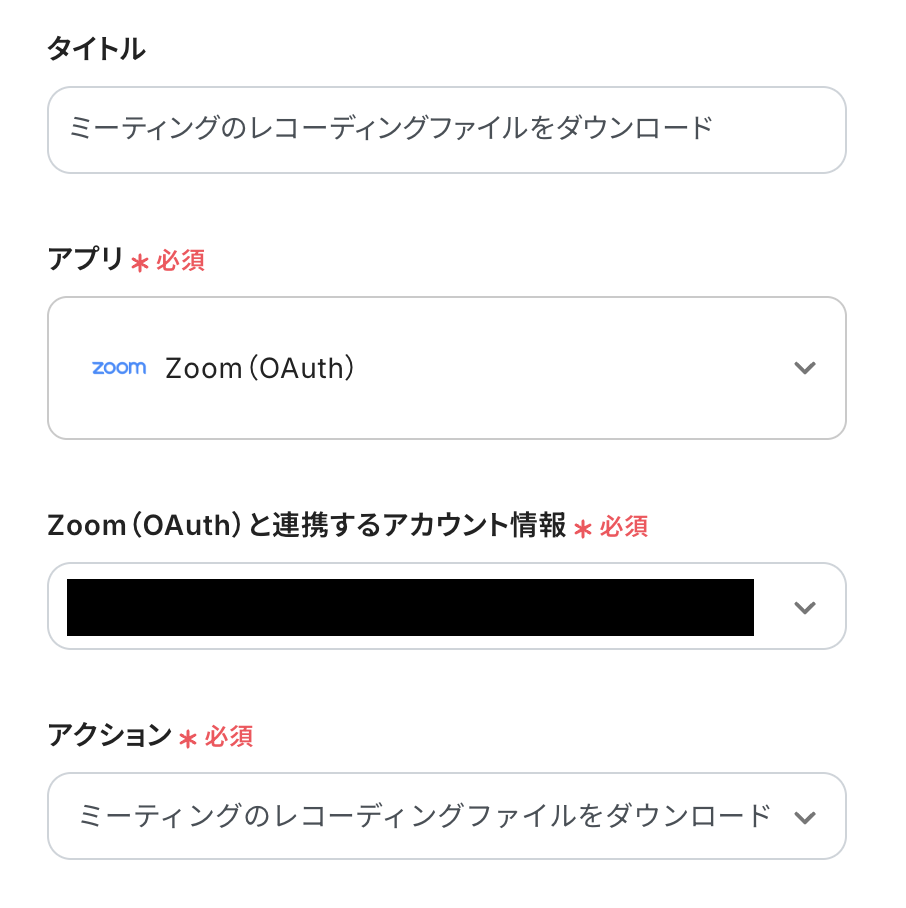
- APIの接続設定をする
「ダウンロードURL」はステップ4で取得した値を活用すればOKです!
入力が完了したら「テスト」を押しましょう。
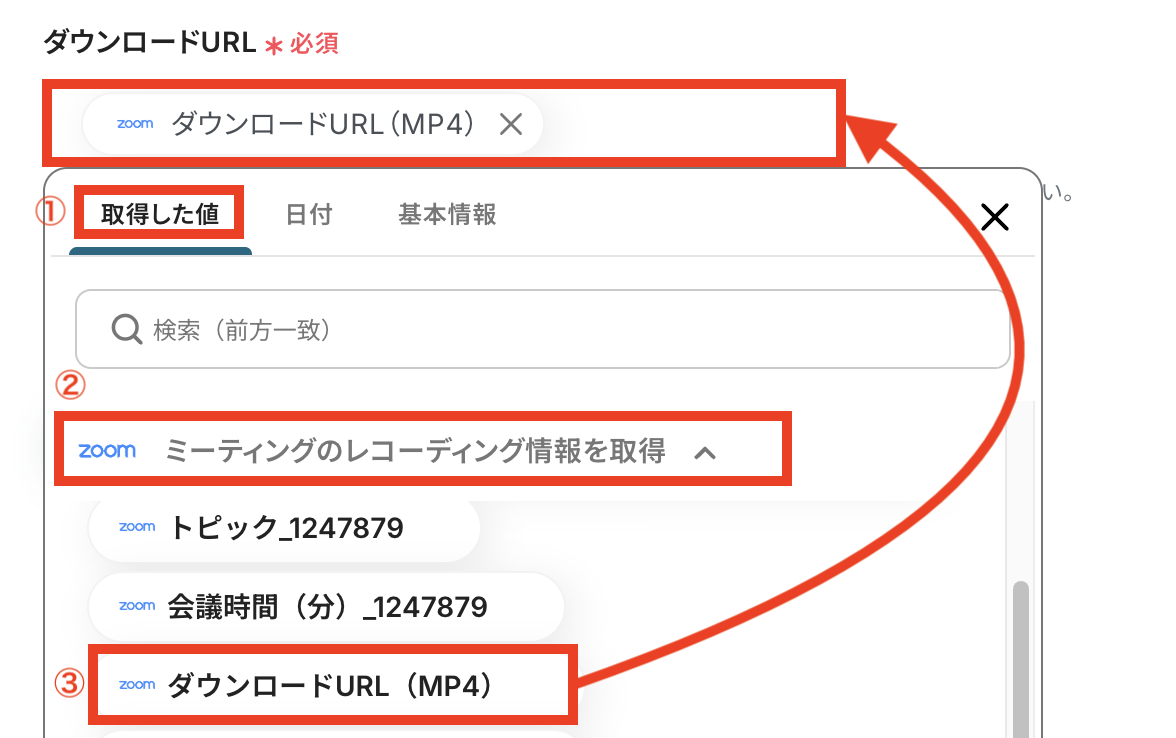
テストに成功すると「ダウンロードしたファイル」のデータが取得できます!
「保存する」をクリックしましょう。
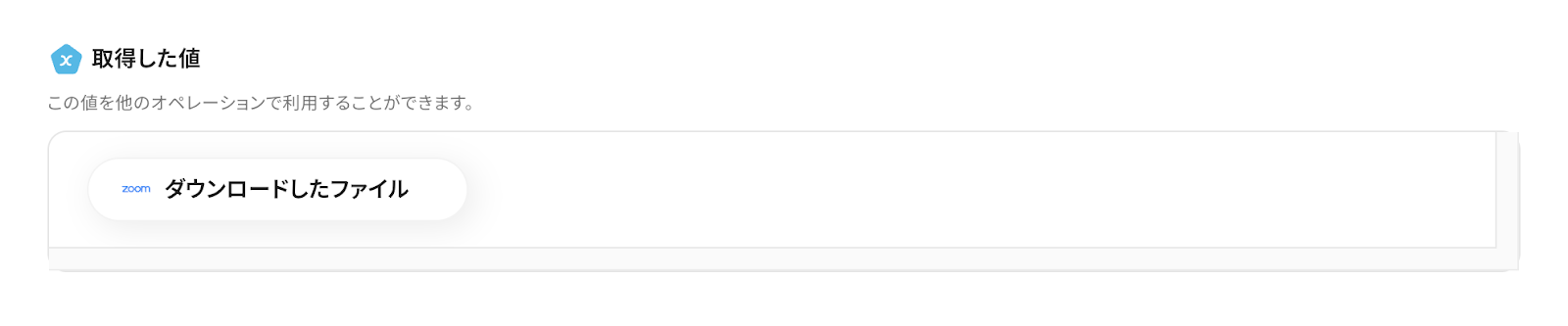
ステップ6:音声データから文字起こし
※音声を文字起こしするAIオペレーションは「チームプラン・サクセスプラン限定」の機能です。フリープランやミニプランでセットするとエラーになってしまうので、ご注意ください。
※チームプランやサクセスプランなどの有料プランは、2週間の無料トライアルが可能です。トライアル期間中は、通常だと制限があるアプリやAIオペレーションもすべて使えるので、気になる機能をぜひお試しください。
- 文字起こしを開く
「音声データを文字起こしする」をクリックします。
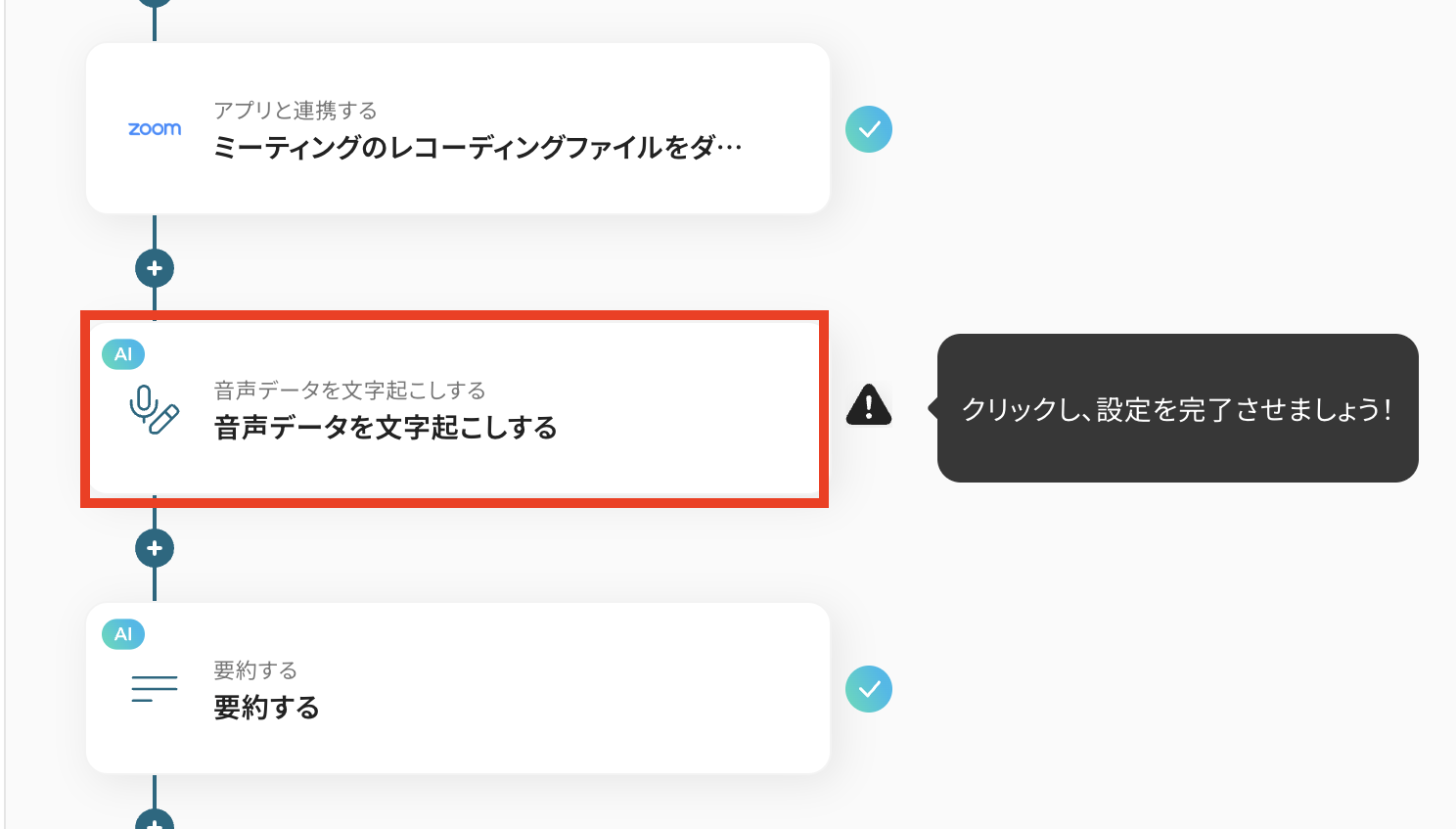
- アクションを選択する
「タイトル」は必要に応じて変更してください。
次に「アクション」をクリックします。
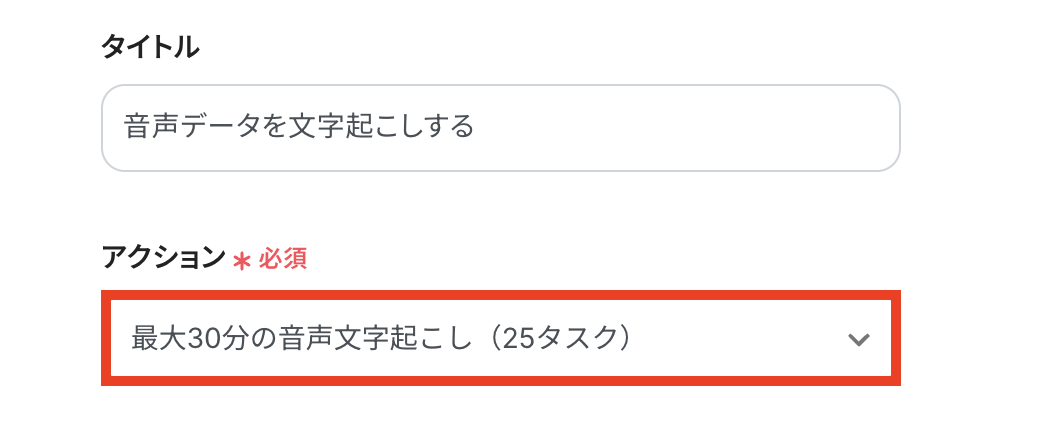
アクションのうち「音声文字起こし」を選択します。
動画の長さに合わせて赤枠内の3種類から選ぶことができ、それぞれ消費するタスク数が異なるので注意してください!
※プランごとのタスク数は料金プランをご確認ください。
「音声データを文字起こしする」の設定方法
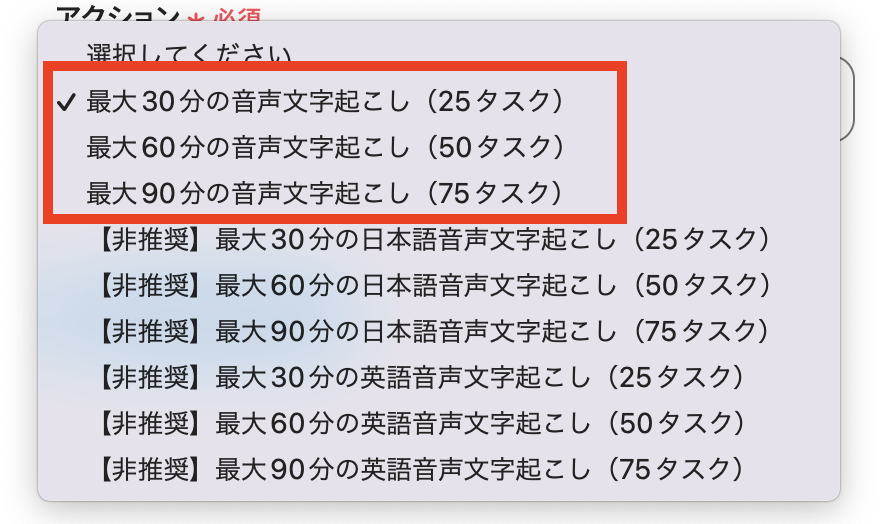
- 詳細の設定をする
「ファイルの添付方法」は「取得した値を使用」を選択して、ステップ5で取得したダウンロードしたファイルをクリックします。

「言語」と「AIモデル」を選んだら「テスト」を押しましょう。
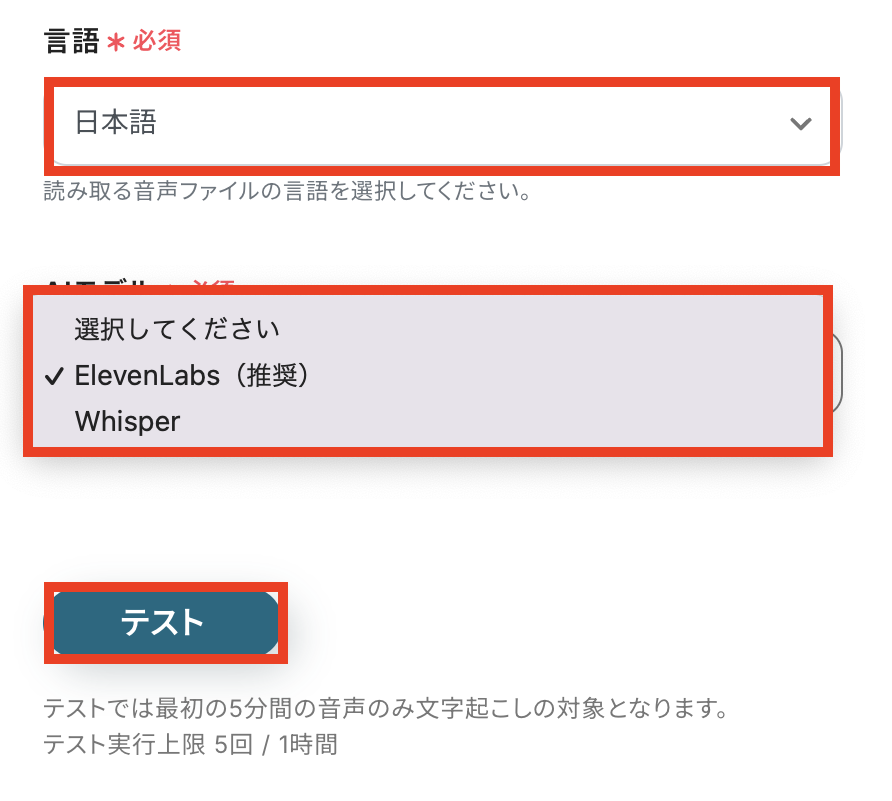
テストに成功すると、実際に音声を文字起こしした文字が表示されます。
確認できたら「保存する」をクリックしてください。

ステップ7:AI機能で要約
- 要約を開く
「要約する」をクリックします。
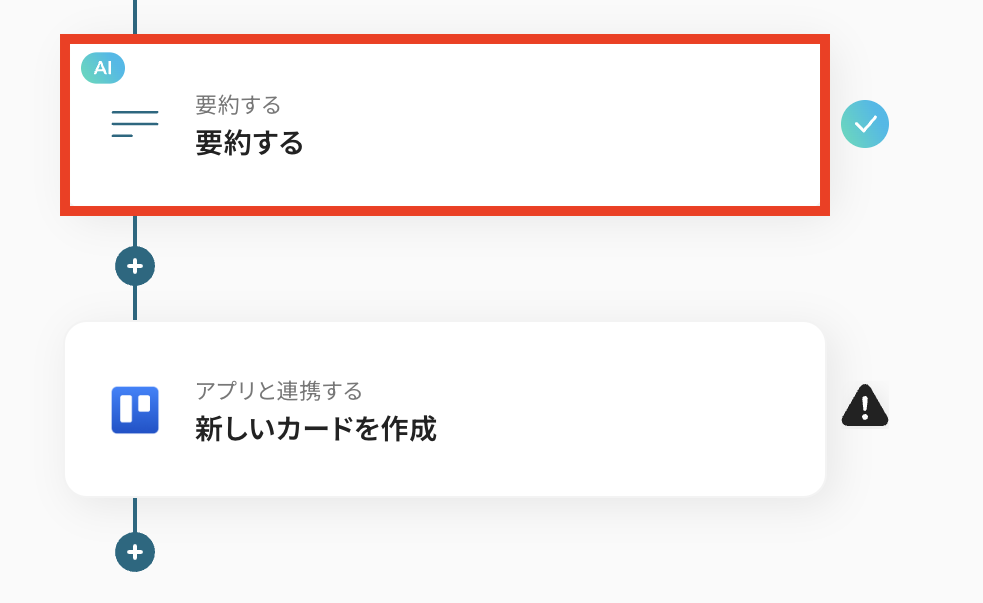
- アクションを選択する
「タイトル」は必要に応じて変更してください。
次に「アクション」をクリックします。
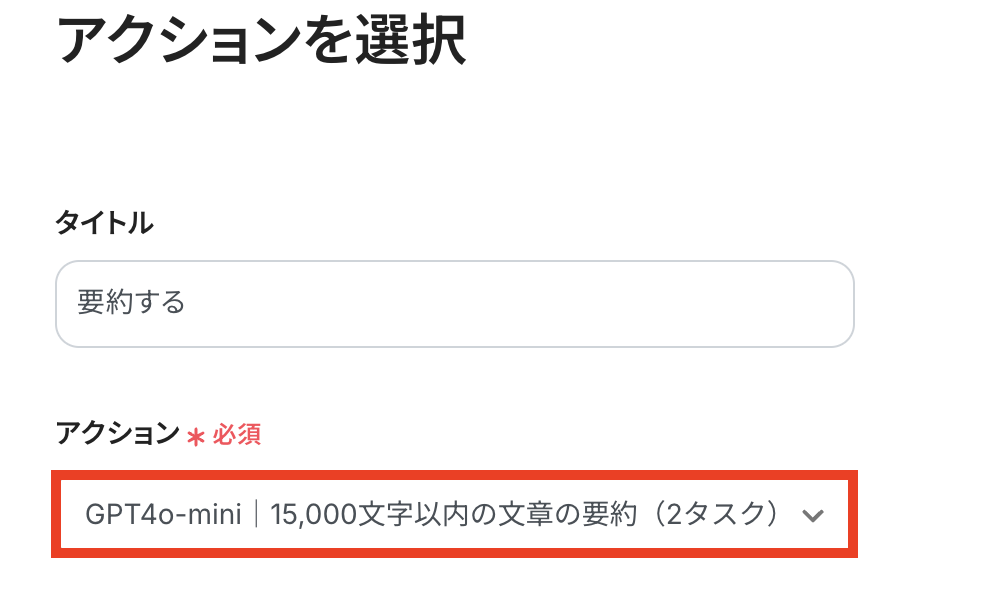
ChatGPTのモデルや文字数に合わせてアクションを選択しますが、消費するタスク数が異なるので注意しましょう。
※プランごとのタスク数は料金プランをご確認ください。
「要約する」の設定方法
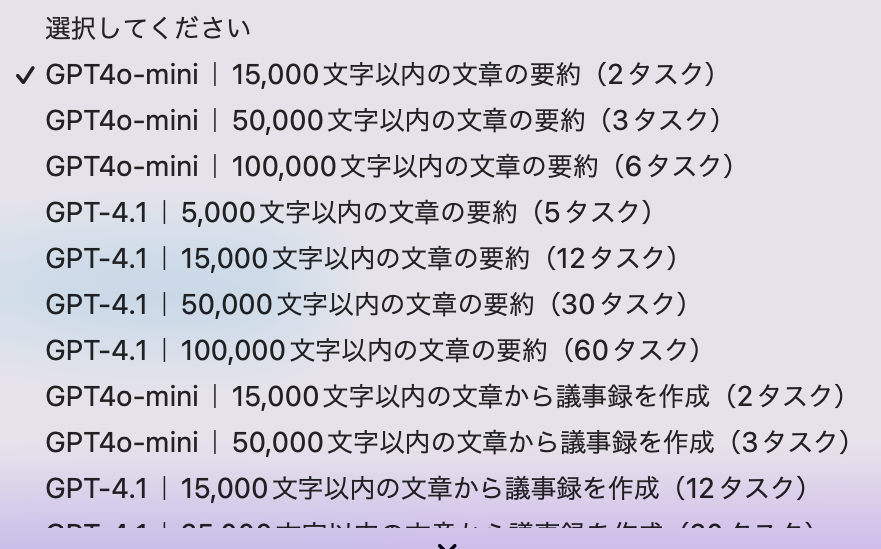
「要約対象のテキスト」はステップ6で取得した文字起こしデータを活用します。
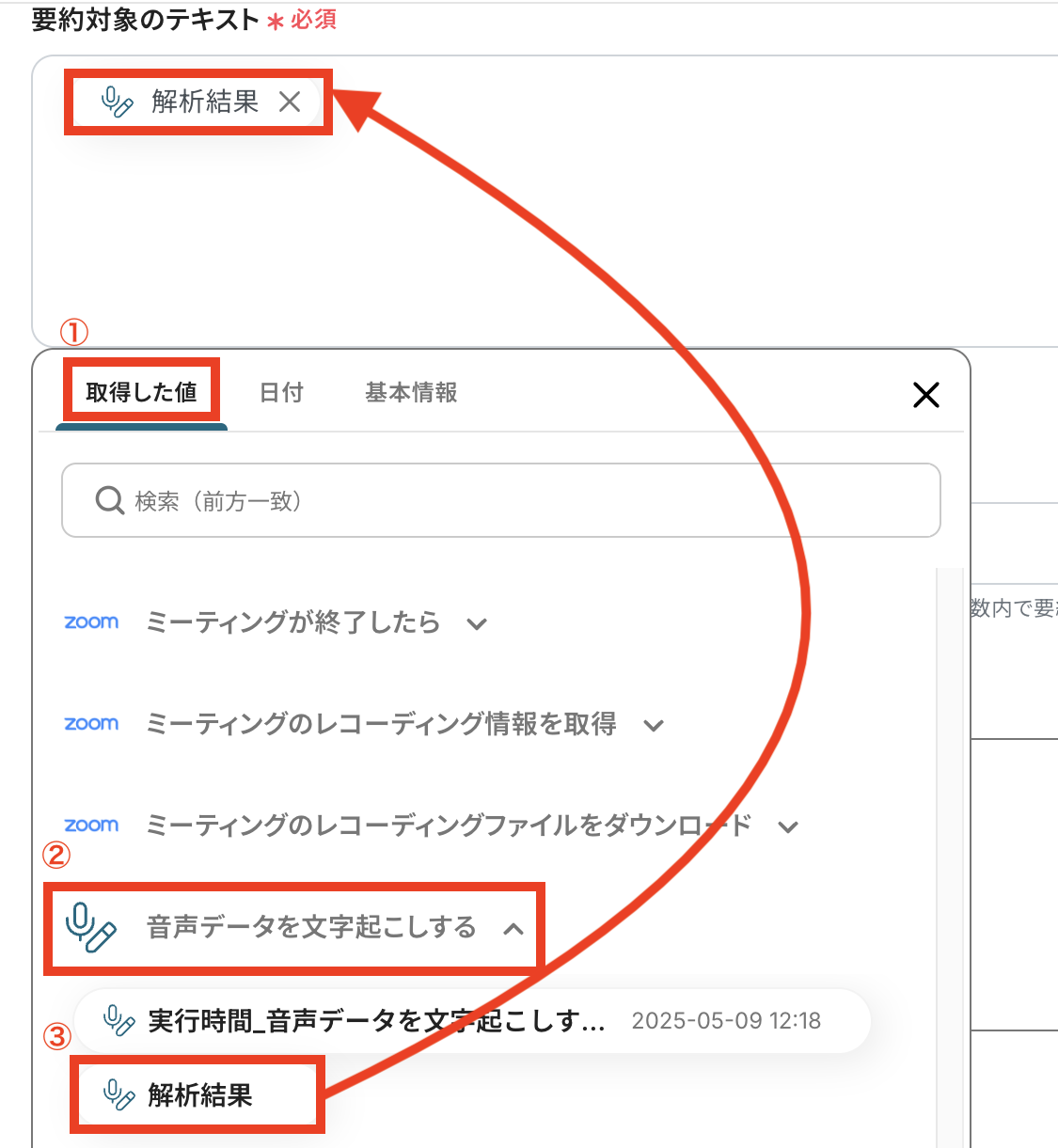
「文字数(何文字に要約するのか)」と「要約の条件」を入力します。
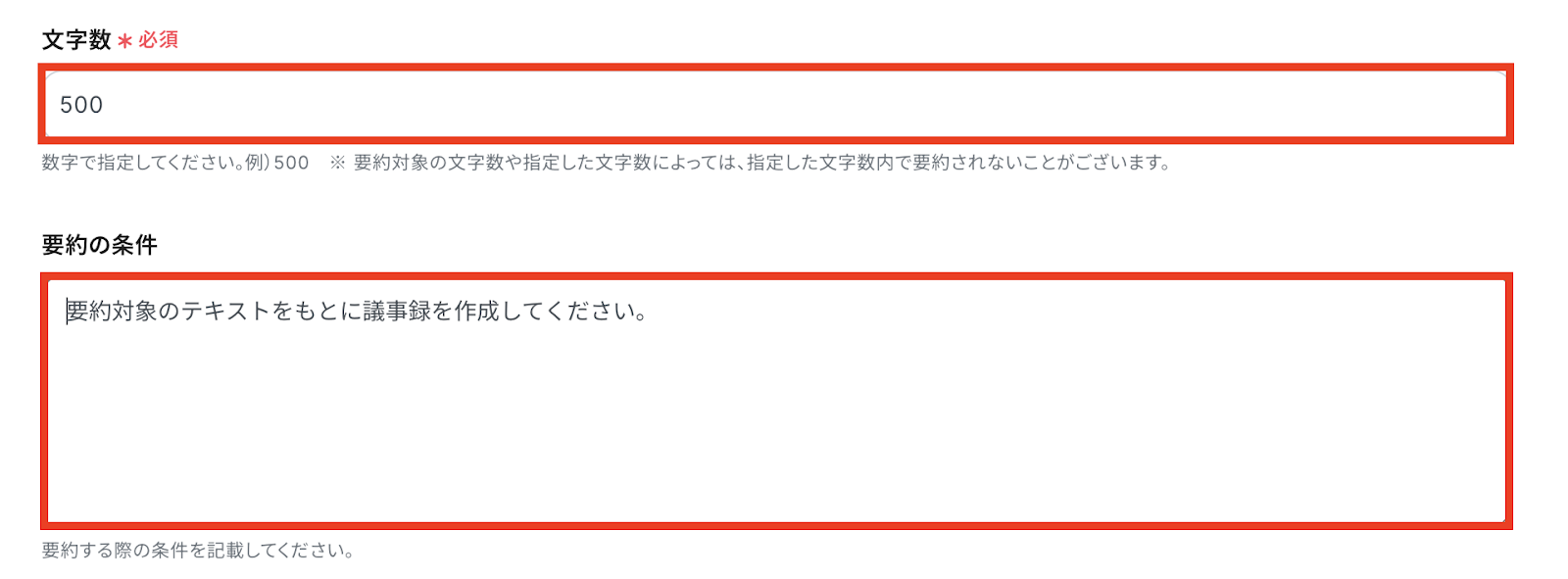
最後に「言語」を入力したら「テスト」を押しましょう。
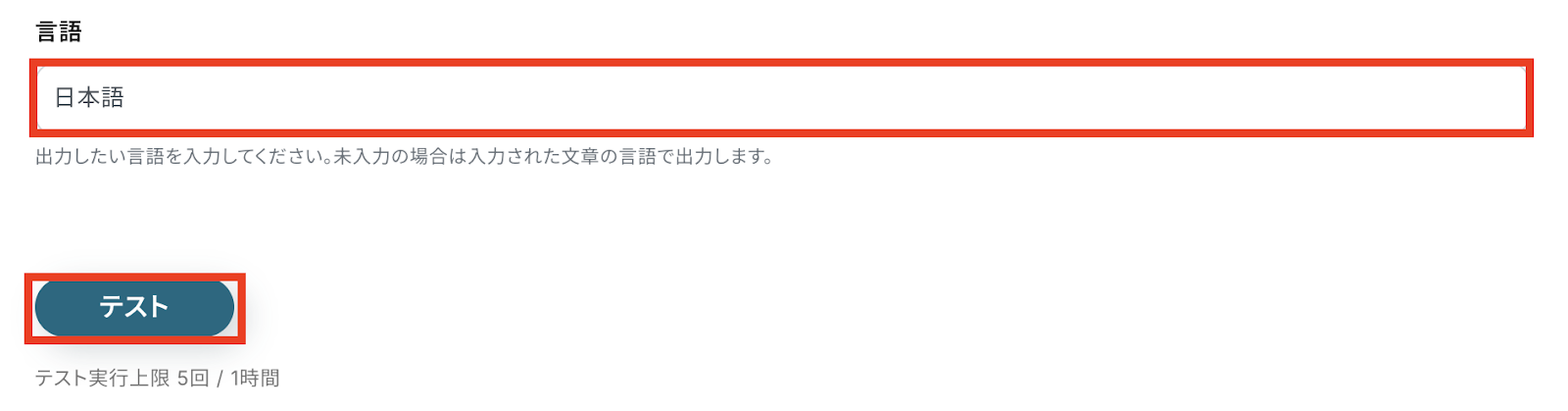
「取得した値」として要約結果が表示されていればテスト成功です!
「保存する」をクリックしてください。

ステップ8:Trelloで新しいカードを作成
- Trelloアプリを開く
「新しいカードを作成」をクリックします。
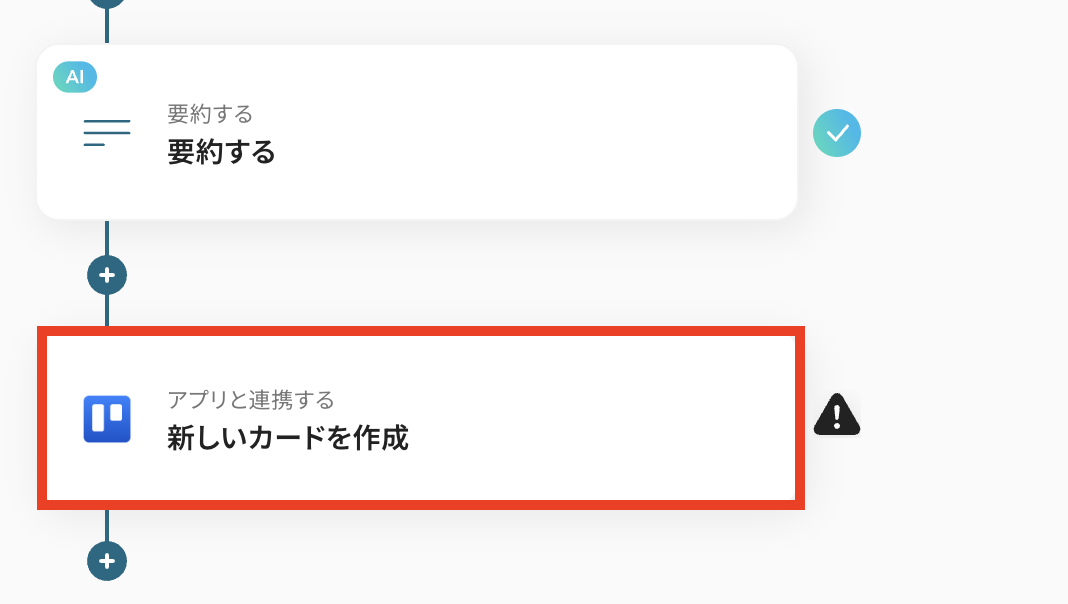
- 連携アカウントとアクションを選択する
必要箇所を入力していきます。
「タイトル」:必要に応じて変更可能
「Trelloと連携するアカウント情報」:合っているか確認
「アクション」:「新しいカードを作成」を選択
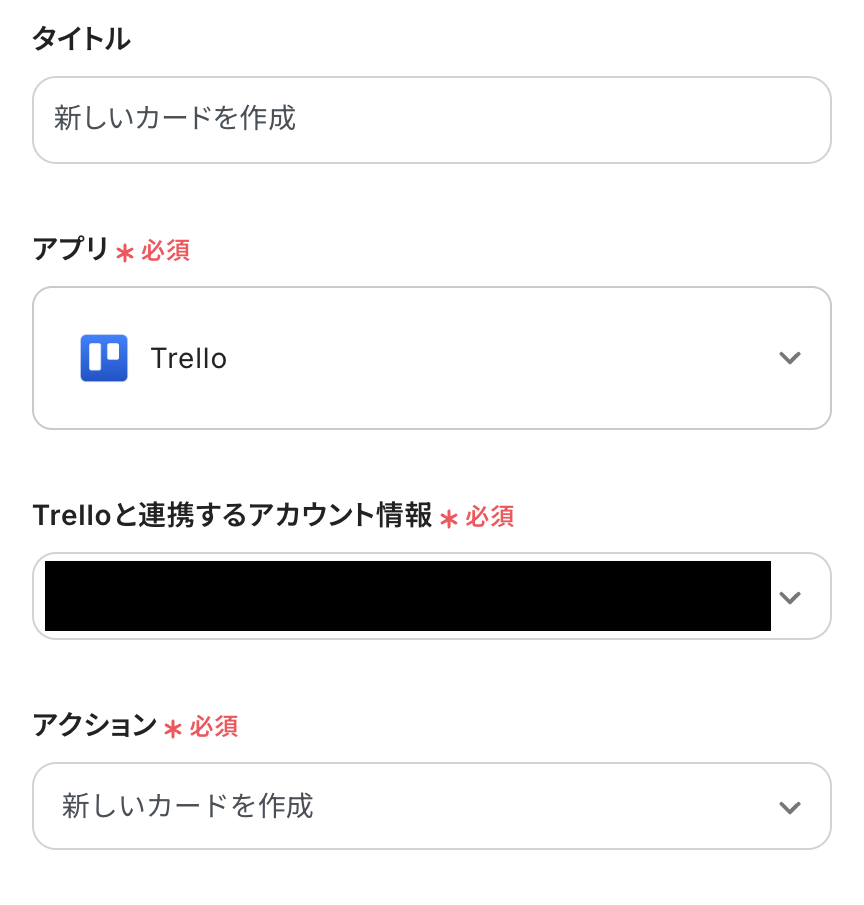
- APIの接続設定をする
「ボードID」を赤枠の説明文を確認の上、入力しましょう。

「リストID」は候補から選べます!
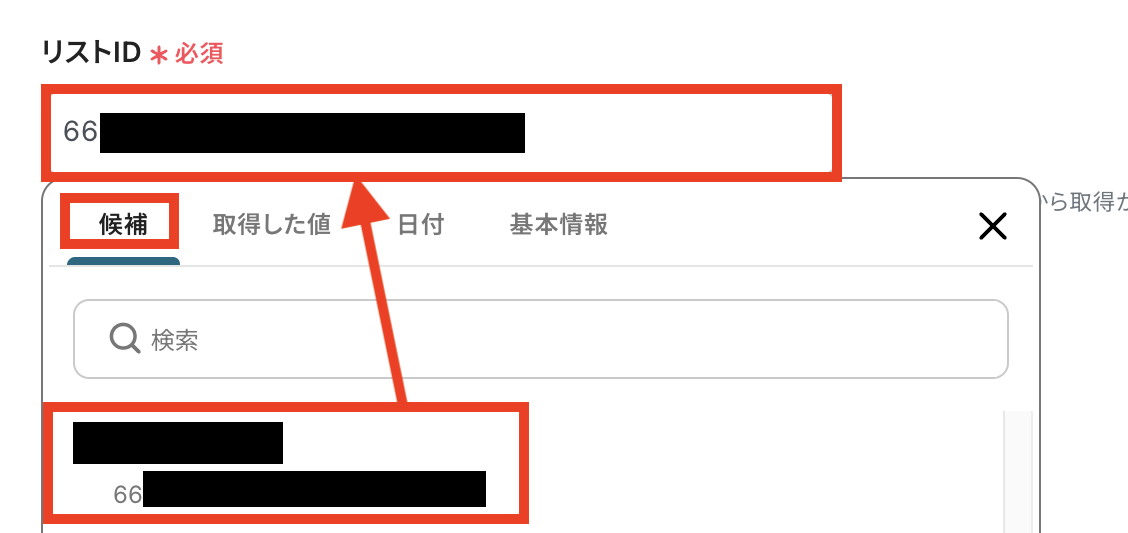
「タイトル」は取得した値を活用することで、他のカードと同じ名称になることを防げます。
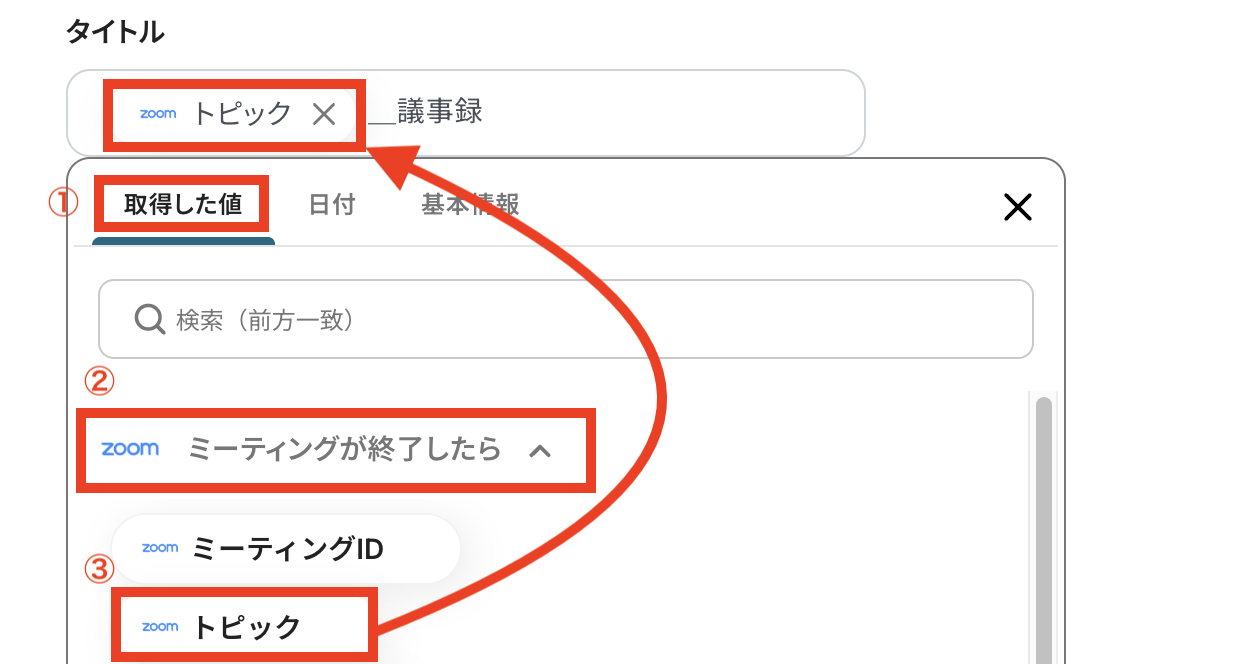
「追加位置」も設定できます。
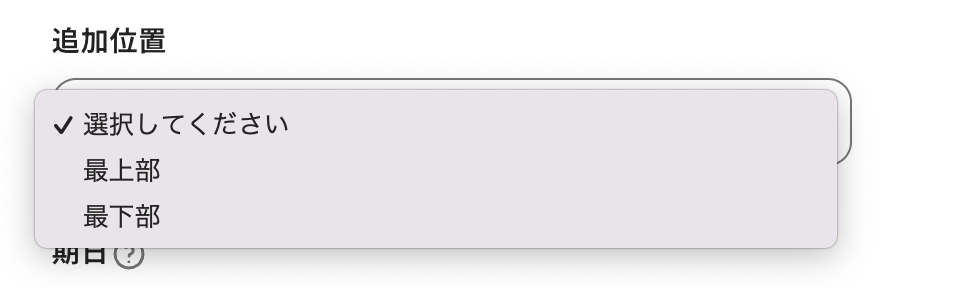
同じ要領で必要な項目について入力をしていきます。
「説明」の入力は取得した値を活用しましょう。
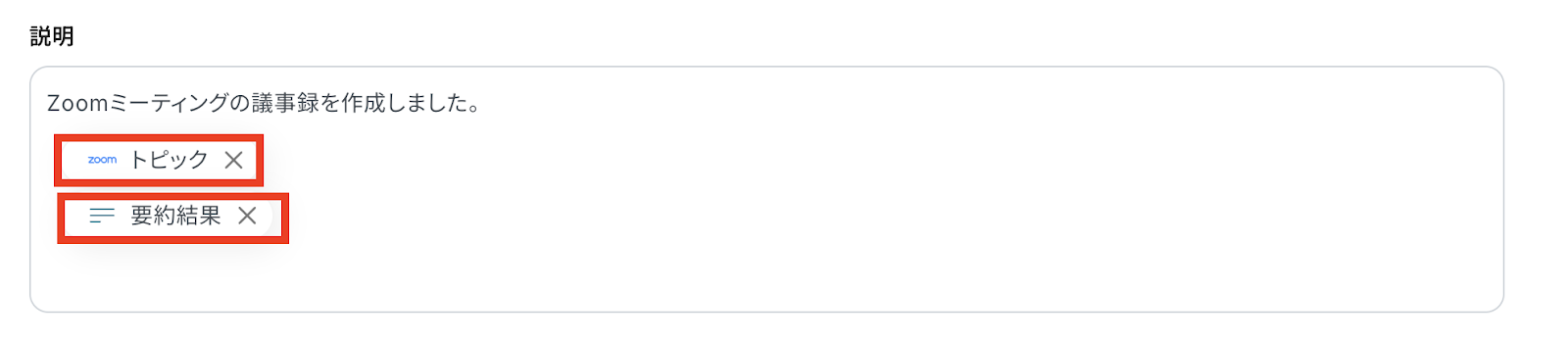
全ての入力が完了したら「テスト」を押して、実際にTrelloにカードが新たに作成されていればテスト成功です!
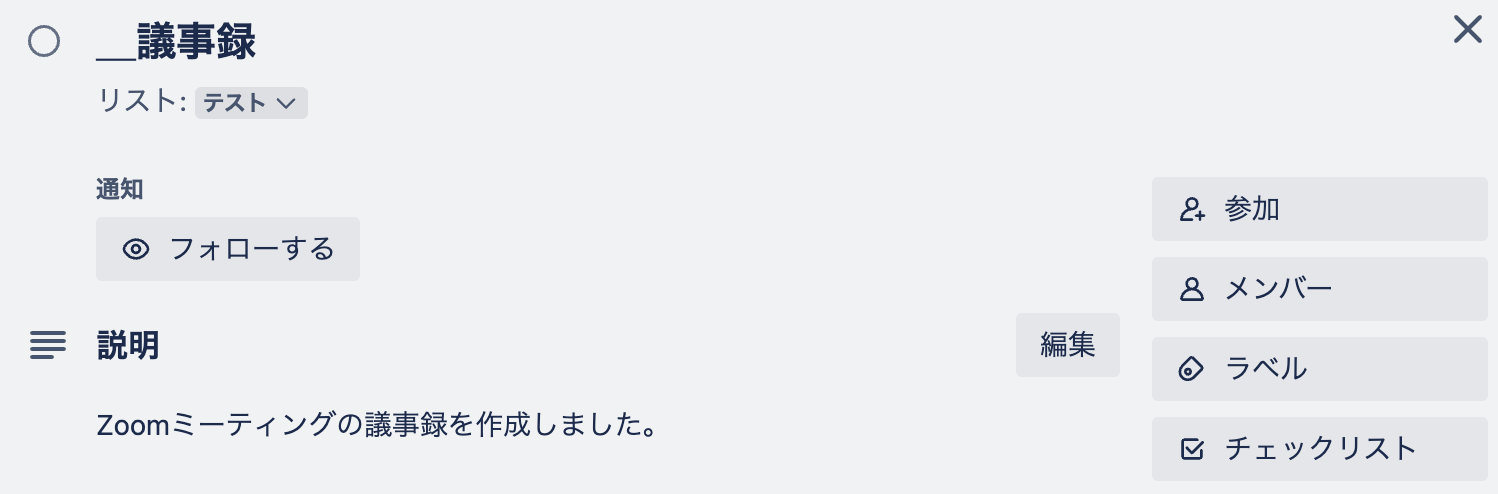
ステップ9:トリガーをONにして動作を確認
最後に「トリガーをON」をクリックして、自動化の設定は終了です。
正しくフローボットが起動するか動作確認をしましょう。
設定、お疲れ様でした!
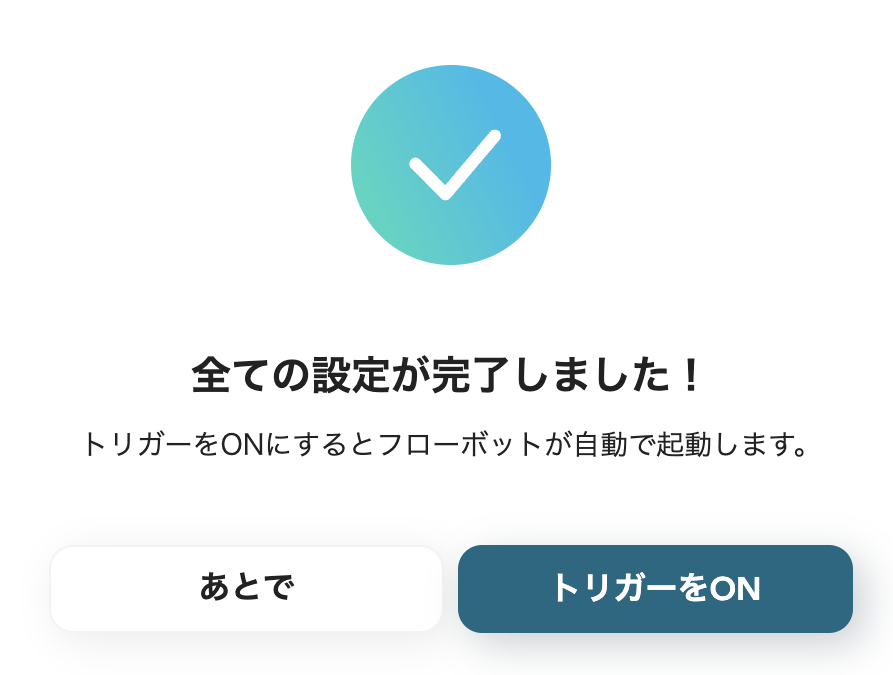
以上が、Zoomのミーティングが終了したら議事録を作成しTrelloに登録するための連携手順になります!
ZoomとTrelloを使ったその他の自動化例
今回ご紹介した連携以外でも、ZoomやTrelloのAPIを使用してさまざまな業務を自動化することが可能です。
もし気になるものがあればぜひこちらもお試しになってみてください!
Zoomを使った便利な自動化例
Salesforceに追加された会議相手を選択したり、フォームで情報が送信されたりした際に、Zoom会議を作成することができます。
Zoomミーティング終了後に、録画データを通知したり、格納したりすることが可能です!
Googleスプレッドシートで行が追加されたらZoomでウェビナーに登録者を追加する
試してみる
Googleスプレッドシートで行が追加されたらZoomでウェビナーに登録者を追加するフローです。
Googleフォームで情報が送信されたら、Zoomの会議を作成する
試してみる
Googleフォームで情報が送信されたら、Zoomの会議を作成するフローです。
Salesforceから会議相手を選択してZoomの会議URLを作成する
試してみる
Salesforceから会議相手を選択してZoomの会議URLを作成するフローです。
Zoomでミーティングが終了したら、SlackにレコーディングURLを通知
試してみる
Zoomでミーティングが終了したら、Slackの任意の送付先にミーティングのレコーディングURLを通知するフローです。
Zoomミーティングが終了したら録画データをDropboxに自動保存する
試してみる
■概要
「Zoomミーティングが終了したら録画データをDropboxに自動保存する」ワークフローは、ZoomとDropboxの連携を活用して、会議録画の管理を効率化します。
ミーティング終了後、自動的に録画データがDropboxに保存されるため、手動での転送作業やデータ管理の手間を軽減できます。
■このテンプレートをおすすめする方
・Zoomを頻繁に利用し、ミーティング録画を効率的に管理したいビジネスパーソン
・録画データの保存や共有に時間を取られているチームリーダー
・Dropboxを既に活用しており、他のツールとの連携を強化したい企業
・ミーティング後のデータ整理を自動化して、業務効率を向上させたい管理者
・手動でのデータ保存作業を減らし、よりクリエイティブな業務に集中したい方
■注意事項
・Zoom、DropboxのそれぞれとYoomを連携してください。
・トリガーは5分、10分、15分、30分、60分の間隔で起動間隔を選択できます。
・プランによって最短の起動間隔が異なりますので、ご注意ください。
・Zoomのレコーディング情報を取得するためには、ミーティングデータがクラウドレコーディングされている必要があります。
・クラウドレコーディングはZoomの特定プランに限定されるためご注意ください。詳細はこちらをご参照ください。
・ダウンロード可能なファイル容量は最大300MBまでです。アプリの仕様によっては300MB未満になる可能性があるので、ご注意ください。
・トリガー、各オペレーションでの取り扱い可能なファイル容量の詳細は下記をご確認ください。
https://intercom.help/yoom/ja/articles/9413924
Trelloを使った便利な自動化例
Trelloに新規カードが送信された際に、メールやチャットツールに通知することができます!
フォームの回答内容や他システムのタスク情報を基に、Trelloに追加することが可能です。
GitHubでIssueが作成されたらTrelloに追加する
試してみる
GitHubでIssueが作成されたらTrelloに追加するフローです。
Gmailで問い合わせを受信したら、DeepLで自動翻訳しTrelloにカードを追加する
試してみる
■概要
Gmailで問い合わせを受信したら、DeepLで自動翻訳しTrelloにカードを追加するフローです。
Yoomではプログラミング不要でアプリ間の連携ができるため、簡単にこのフローを実現することができます。
■このテンプレートをおすすめする方
・海外からの問い合わせメールを頻繁に受け取るカスタマーサポート担当者
・外国語での問い合わせが増加傾向にあり、顧客サポート体制を強化したいカスタマーサポートチームの責任者
・事業の海外展開に伴い、効率的な多言語対応の仕組みを構築したい方
・多言語でのコミュニケーションが必要なグローバルチームで働くプロジェクトマネージャー
・増加する外国人従業員とのコミュニケーションを円滑にしたい方
■注意事項
・Gmail、DeepL、TrelloのそれぞれとYoomを連携してください。
・トリガーは5分、10分、15分、30分、60分の間隔で起動間隔を選択できます。
・プランによって最短の起動間隔が異なりますので、ご注意ください。
■概要
「Jotformの回答内容をTrelloに登録する」フローは、Jotformで収集したフォームの回答を自動的にTrelloのカードとして追加する業務ワークフローです。
フォームを使用してデータを集める際、回答内容を手動でTrelloに入力するのは時間がかかり、ミスが発生しやすくなります。
このワークフローを活用することで、Jotformからの回答が自動的にTrelloに反映され、効率的なタスク管理やプロジェクトの進行が可能になります。
これにより、チーム全体の生産性向上をサポートします。
■このテンプレートをおすすめする方
・Jotformを利用して顧客やチームからの回答を収集している方
・Trelloでタスク管理を行っており、フォームデータを手動で入力する手間を省きたい方
・データ入力の自動化により業務効率を向上させたいプロジェクトマネージャーの方
・チーム内での情報共有をスムーズに行いたい管理職の方
・フォームからのデータをリアルタイムでタスクとして管理したい方
■注意事項
・Jotform、TrelloのそれぞれとYoomを連携してください。
・JotformのWebhook設定方法は下記をご参照ください。
https://intercom.help/yoom/ja/articles/8105581
・Jotformで回答内容を取得する方法は下記をご参照ください。
https://intercom.help/yoom/ja/articles/9103858
Trelloでカードが新たに作成されたら、Gmailで通知する
試してみる
Trelloでカードが新たに作成されたら、Gmailに通知するフローです。
Trelloで新規カードが作成されたら、Microsoft Teamsに通知する
試してみる
Trelloで新規カードが作成されたら、Microsoft Teamsに通知するフローです。
まとめ
Zoomミーティングの議事録作成とTrelloへの連携を自動化することで、これまで手作業で行っていた議事録の転記やタスク化にかかる時間と手間を大幅に削減し、情報の共有漏れや転記ミスといったヒューマンエラーのリスクも低減できます。
これにより、会議後のフォローアップ作業が迅速かつ正確になり、チーム全体の業務効率が向上するため、より戦略的な業務に注力できる時間を確保できます!
今回ご紹介したような業務自動化を実現できるノーコードツール「Yoom」を使えば、プログラミングの知識がない方でも、直感的な操作で簡単にZoomとTrelloを連携するフローを構築できます。
もし日々の議事録管理やタスク共有の効率化に課題を感じているなら、ぜひこちらから無料登録して、Yoomによる業務効率化を体験してみてください!